Apple щойно покращила обмін повідомленнями на вашому iPhone, додавши 26 нових функцій
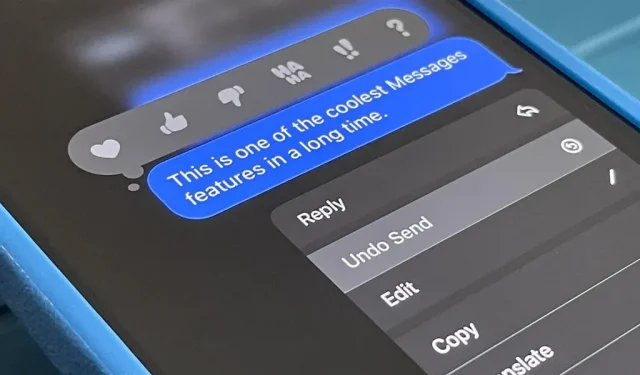
Якщо ви не помітили, програма «Повідомлення» на вашому iPhone приховує багато нових функцій, і деякі з них — це те, про що користувачі просили вже давно. Хоча iMessage привертає багато уваги за те, що дозволяє редагувати та скасовувати повідомлення, це лише початок досить великого оновлення.
Деякі з нових інструментів і вдосконалень, які надходять з iOS 16, спрямовані безпосередньо на конкурентів із обміну повідомленнями, як-от Messenger, Signal, Telegram і WhatsApp, тоді як інші використовують переваги інших служб, доступних на iOS, як-от Siri, Dictation і focus. Є звіти про спам для операторів, додаткові параметри Memoji, круті прийоми Siri, корисні перетворення вимірювань і навіть кілька секретних дій, які стануть у нагоді в будь-якій розмові.
Більшість із цих змін також стосуються iPadOS 16 для iPad і macOS 13 Ventura для Mac, які все ще знаходяться в бета-версії.
1. Редагувати повідомлення
Тепер ви можете редагувати повідомлення iMessages після їх надсилання. Це корисний інструмент, який може допомогти вам швидко виправити орфографічні помилки, автоматично виправити помилки та інший помилковий вміст, не засипаючи людей додатковими повідомленнями з поясненням проблеми.
Повідомлення можна редагувати до п’яти разів протягом 15 хвилин після надсилання. Після п’яти редагувань або 15 хвилин опція зникне з меню швидких дій. Після редагування під повідомленням з’явиться напис «Відредаговано». Потім ви або одержувач можете натиснути «Відредаговано», щоб переглянути історію редагувань.
Він працює лише з iMessage, тому в SMS-чатах нічого не можна виправити. А одержувачі, які використовують старіші програми Apple, бачитимуть кожну зміну як окреме iMessage.
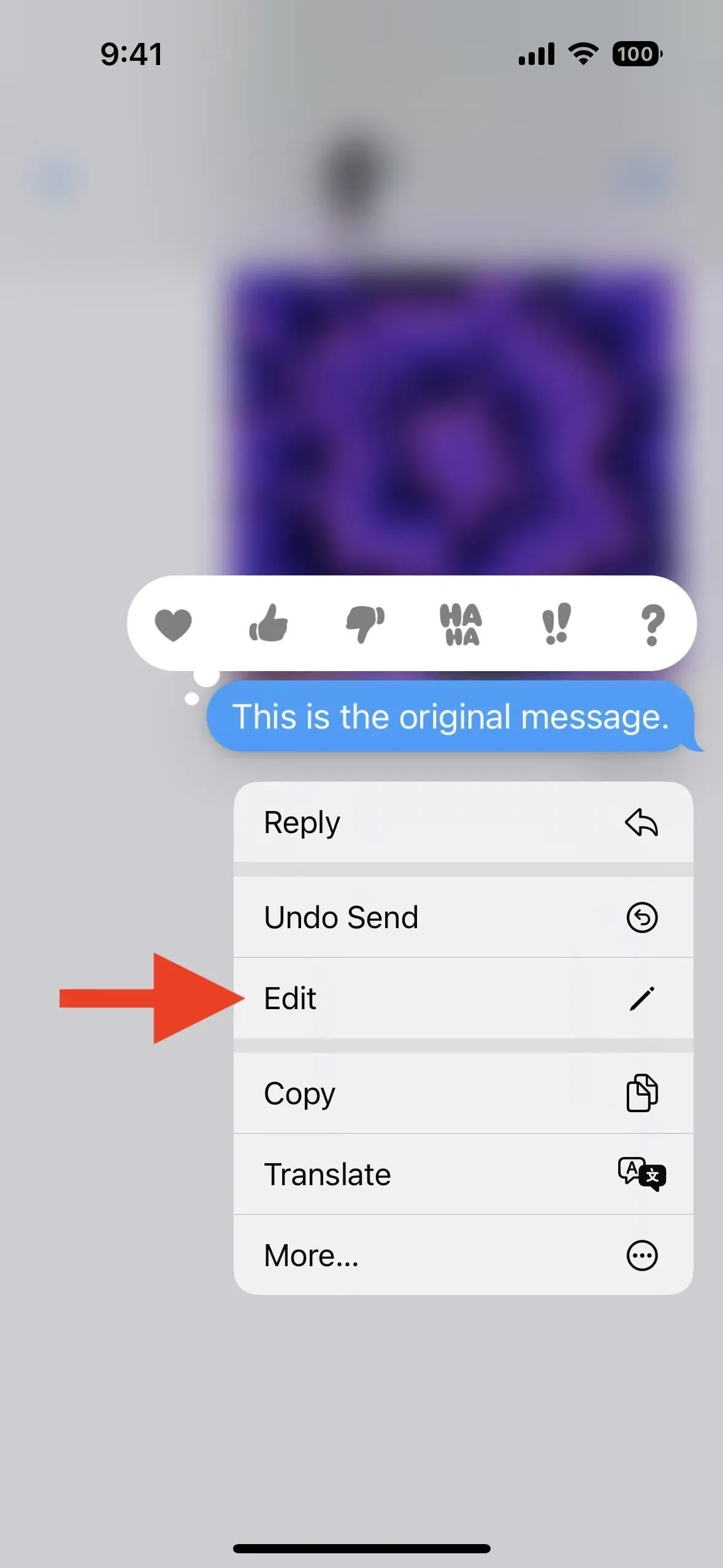
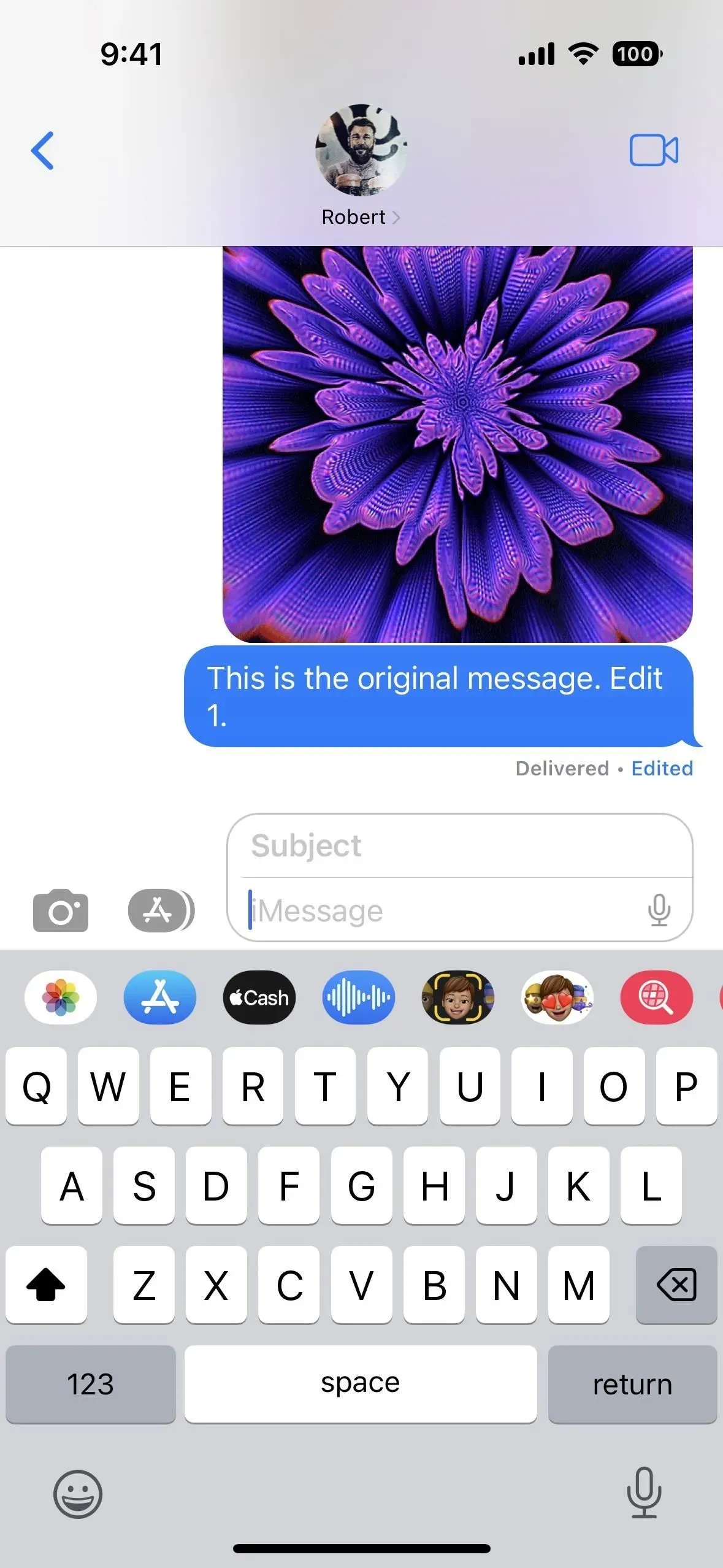
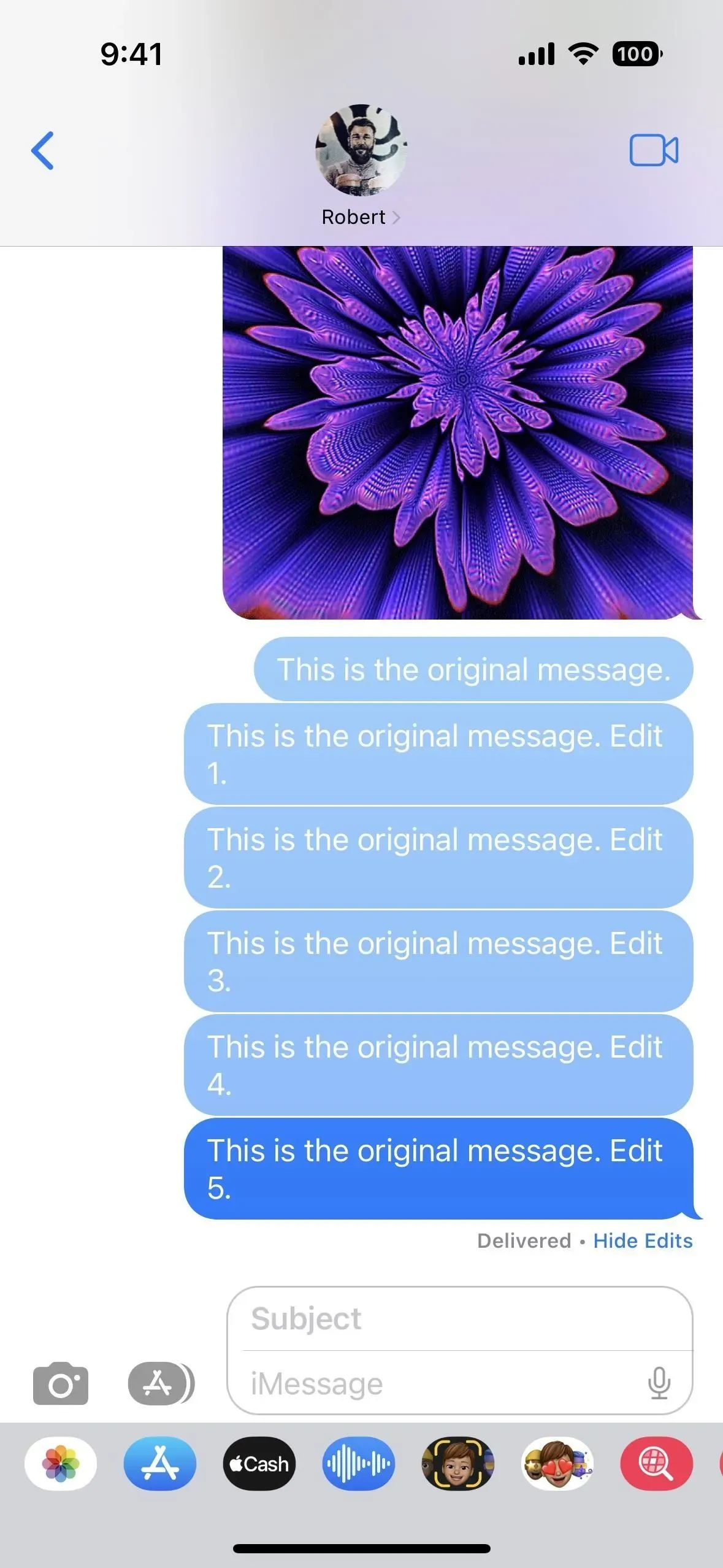
2. Скасувати надсилання повідомлень
Ще одна нова функція – скасування надісланого повідомлення. Коли ви вибираєте «Скасувати надсилання» зі швидких дій, відображається анімація «пуф», яка «спливає», коли звук увімкнено, і назавжди зникає з розмови.
Це працює лише в розмовах iMessage, і у вас є лише дві хвилини, щоб скасувати надсилання повідомлення. Коли ви скасовуєте надсилання повідомлення iMessage, там, де воно було, з’явиться повідомлення «Ви скасували надсилання повідомлення». Інший кінець скаже: «[ваше ім’я] не надіслав повідомлення». Одержувачі, які використовують старіші програми Apple, продовжуватимуть бачити iMessage, який ви намагалися повернути.
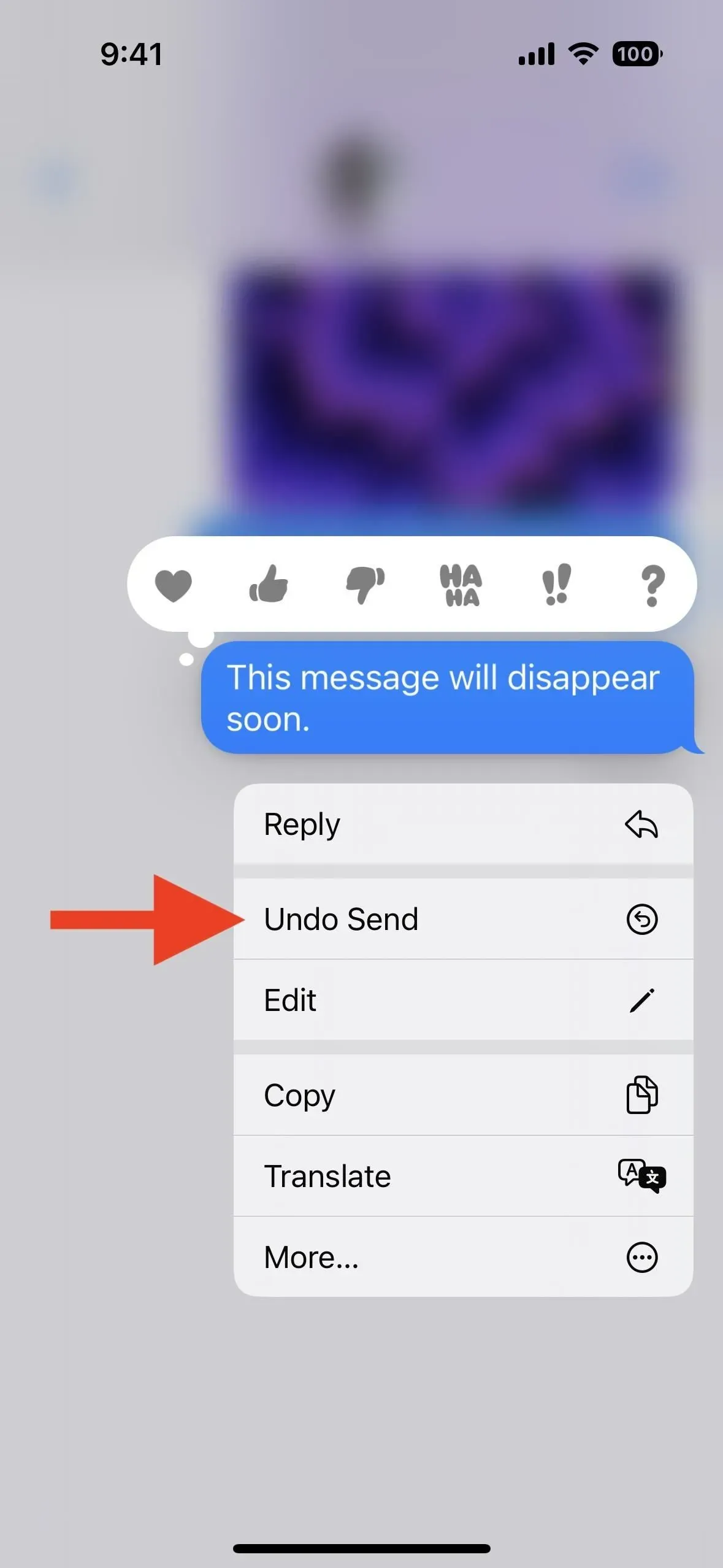
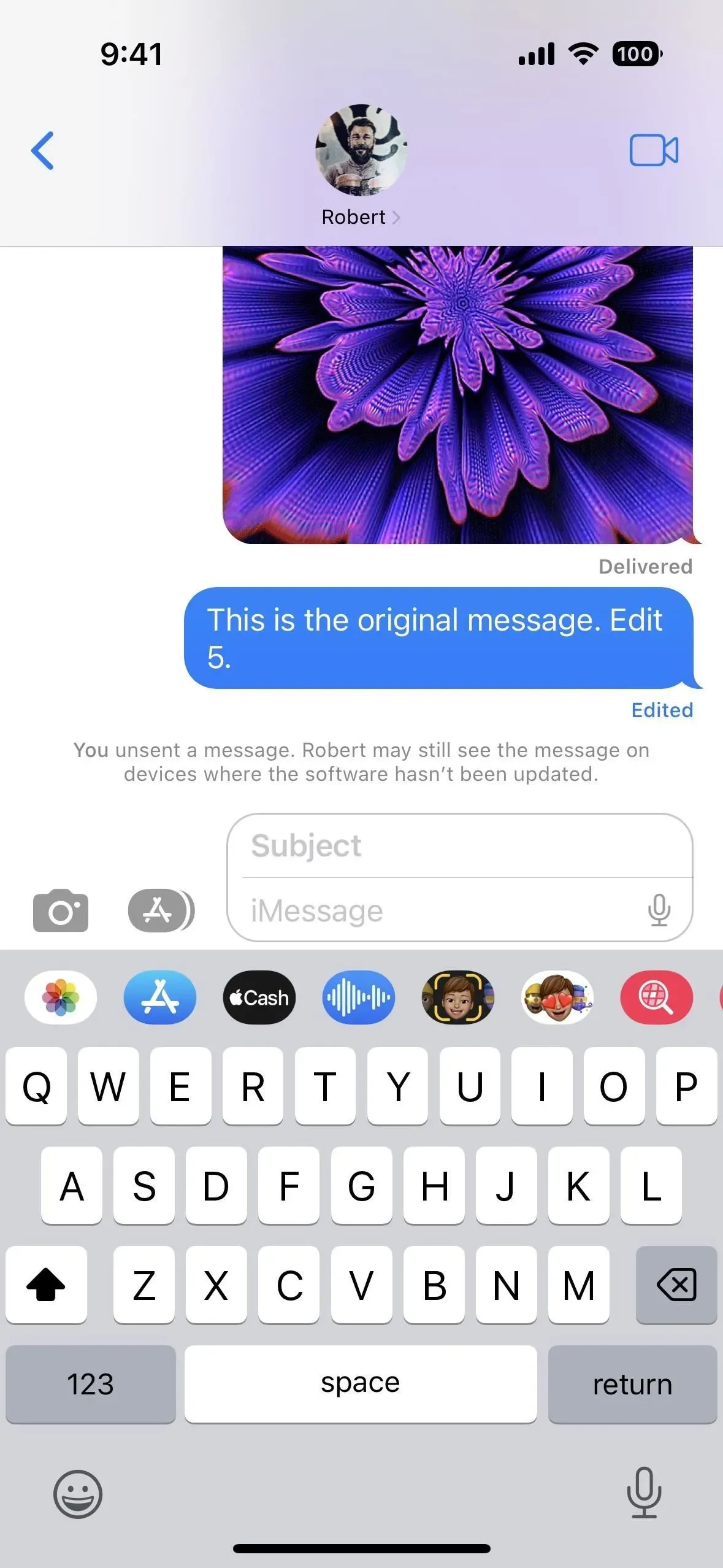
3. Позначте повідомлення як прочитані або непрочитані
Давно чекав цю функцію: можливість позначати повідомлення як непрочитані. Таким чином ви не забудете повернутися до цієї публікації чи групи публікацій пізніше, коли матимете час відповісти.
Коли ви позначаєте повідомлення як непрочитане, ви позначаєте його як непрочитане лише на своїй стороні. Тож воно все одно повідомлятиме, коли ви вперше прочитаєте повідомлення, якщо у вас увімкнено «Надсилати сповіщення про прочитання». Якщо ви хочете пропустити читання повідомлення, але хочете позначити його як прочитане, ви також можете це зробити. Ця функція працює як для iMessages, так і для SMS/MMS.
Щоб позначити повідомлення як прочитані чи непрочитані, проведіть пальцем праворуч по бесіді в списку (це раніше закріплені чати). Ви також можете натиснути й утримувати обговорення та вибрати «Позначити як непрочитане» або «Позначити як прочитане», що зручно для закріплених бесід. І ви можете скористатися кнопкою «Редагувати», вибрати «Вибрати повідомлення», вибрати обговорення та натиснути «Прочитані» або «Непрочитані».
Якщо ви ввімкнули функцію «Фільтр невідомих відправників» у налаштуваннях повідомлень, ви також побачите новий розділ «Непрочитані повідомлення», коли натиснете «Фільтр», щоб переключитися між невідомими та відомими відправниками.
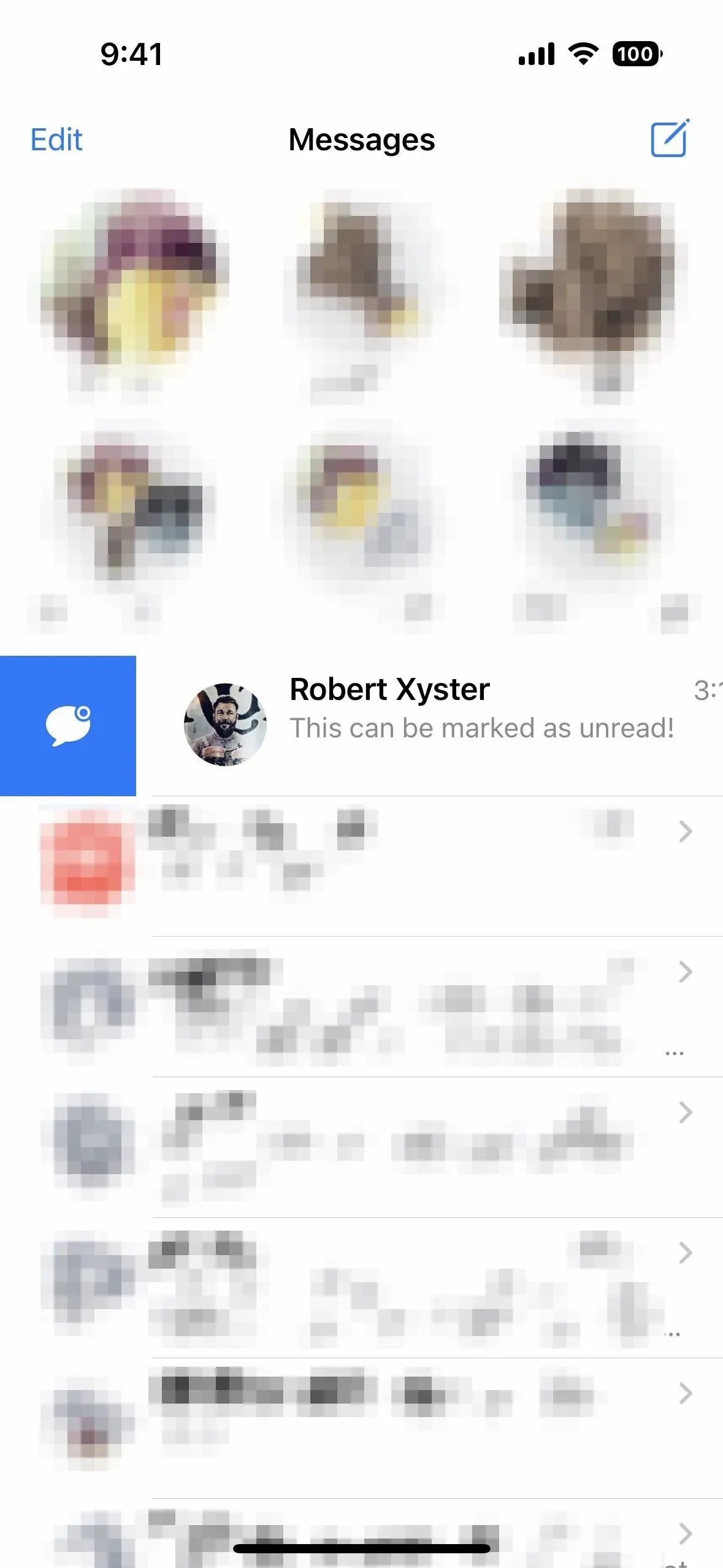
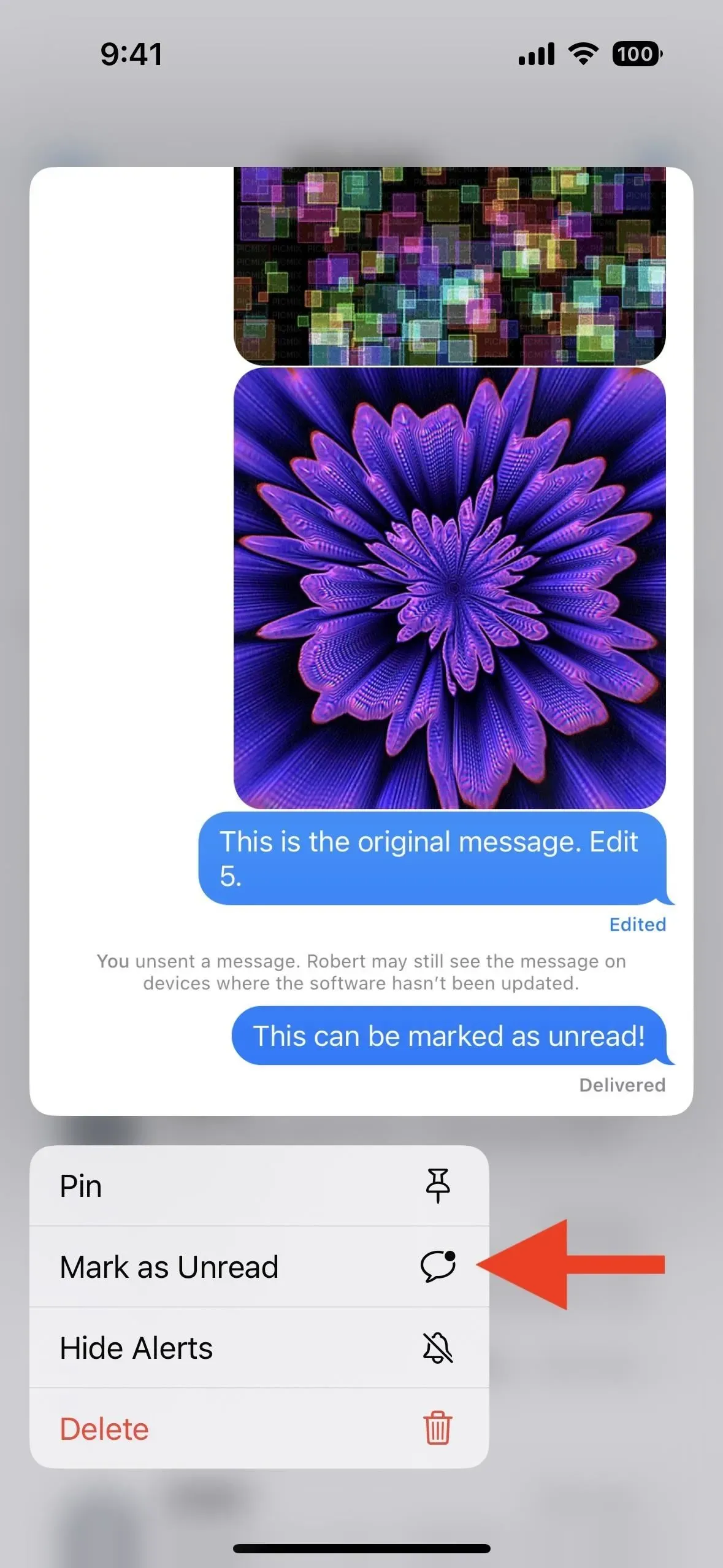
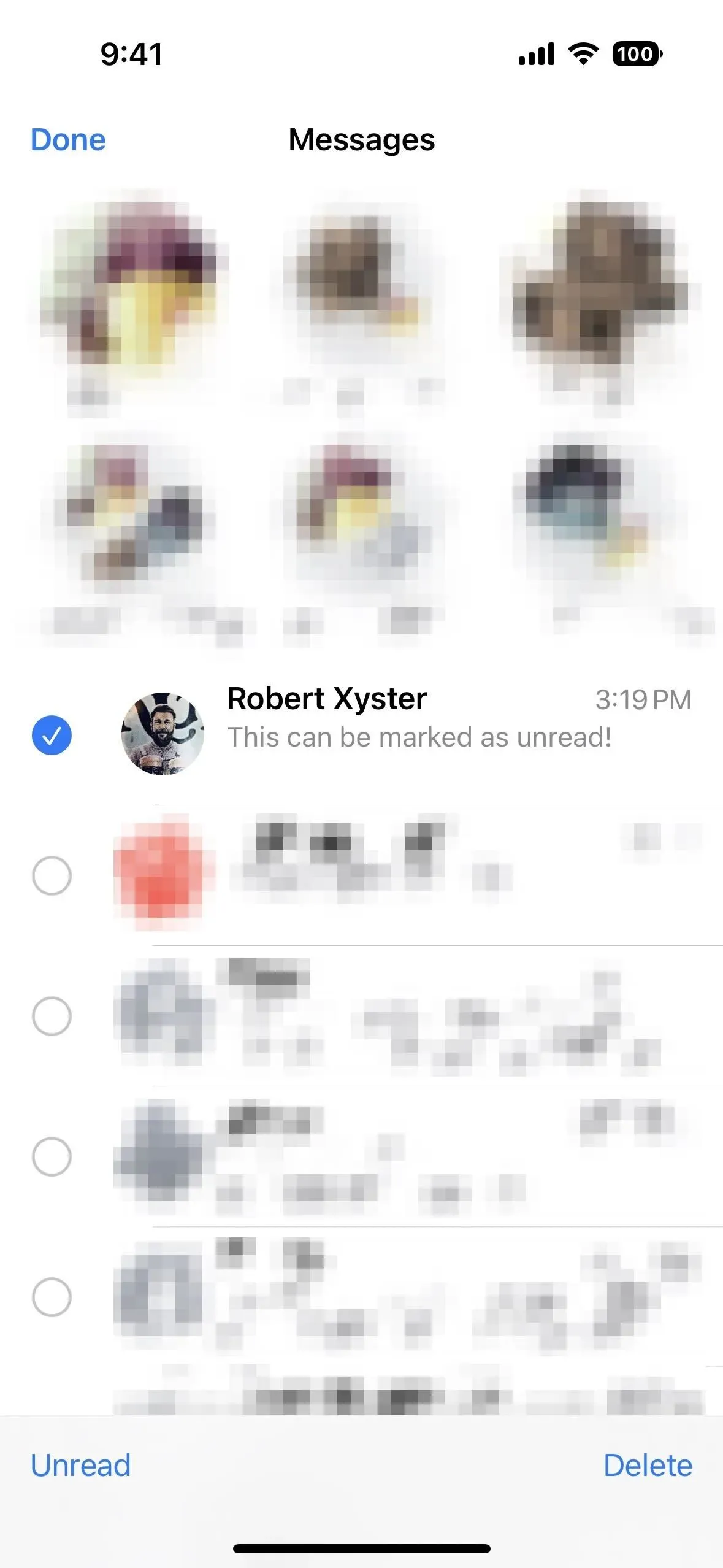
4. Показати та відновити видалені повідомлення
Подібно до нотаток, фотографій і електронної пошти, iOS 16 пропонує розділ «Нещодавно видалені» в програмі «Повідомлення». Це як смітник на вашому комп’ютері чи обліковому записі електронної пошти, лише для текстових повідомлень і iMessage.
Видалені повідомлення будуть автоматично видалені з серверів Apple через 30 днів. Ви також можете вручну стерти видалений вміст раніше. Ви також можете відновити повідомлення, якщо ви випадково щось видалили або передумали.
Натисніть «Редагувати» у списку розмов, а потім «Показати нещодавно видалені», щоб переглянути, видалити або відновити вміст. Якщо в налаштуваннях повідомлень увімкнено «Фільтрувати невідомих відправників», торкніться «Фільтрувати» та відкрийте папку «Нещодавно видалені».
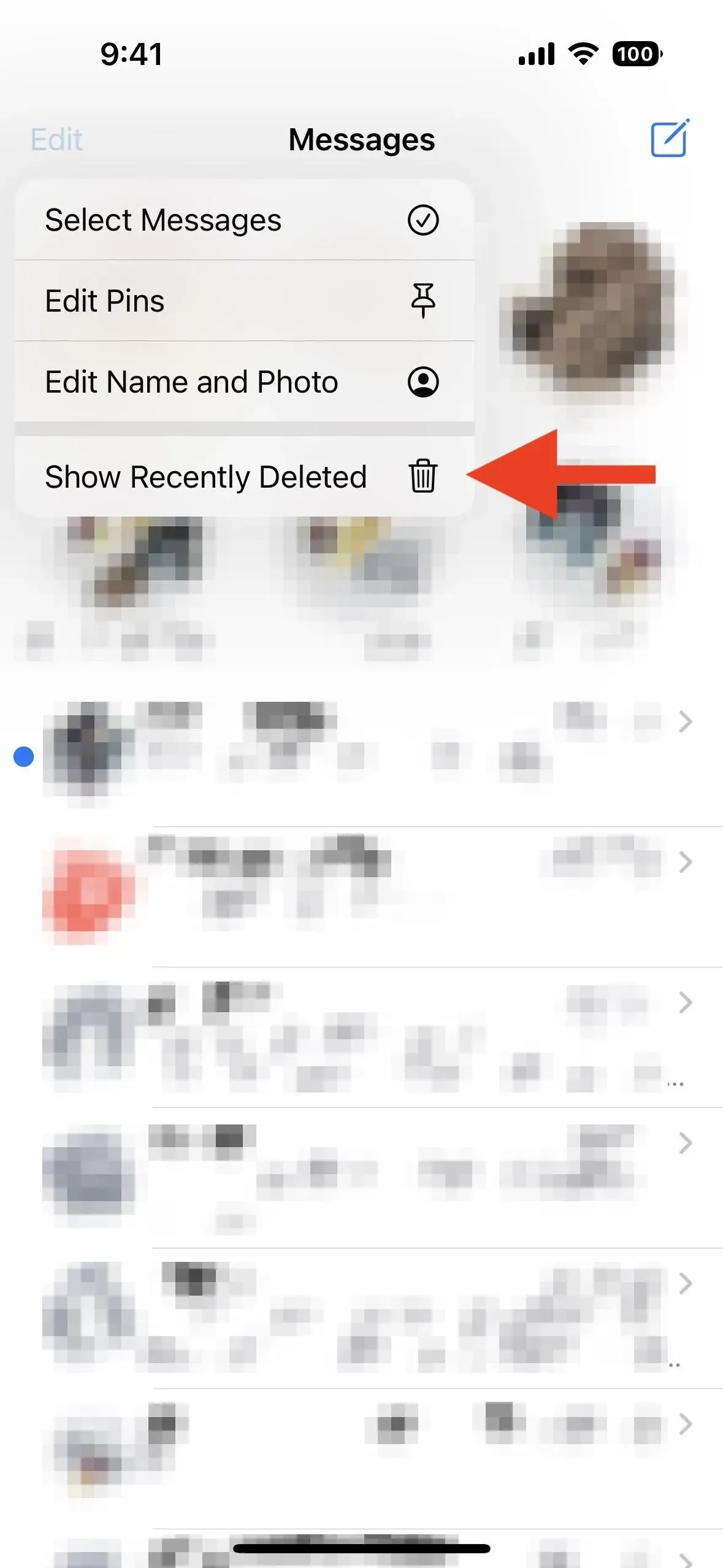
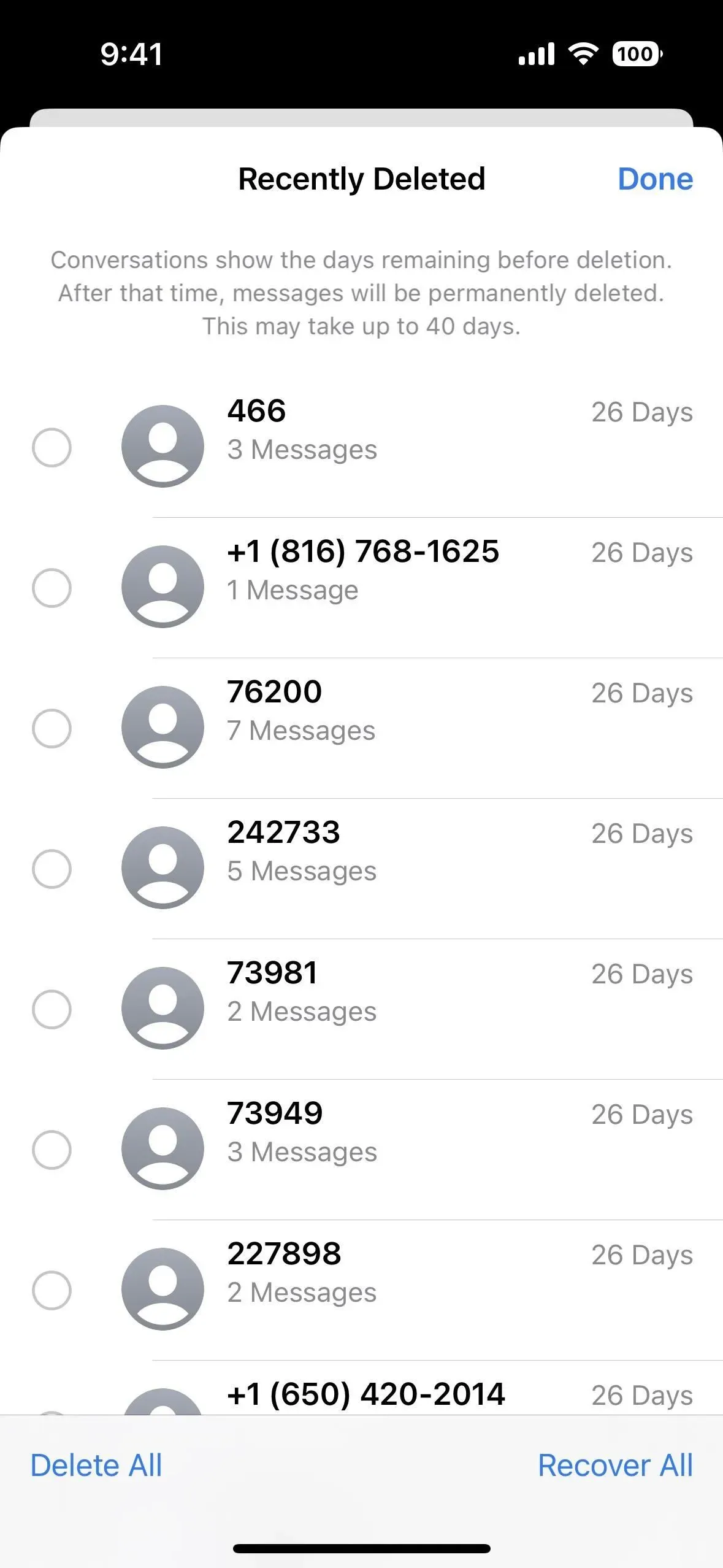
5. Позначити SMS/MMS як спам
Ви завжди можете повідомити Apple про повідомлення iMessages від невідомих відправників як сміття, але вам потрібно було повідомити про SMS і MMS як про сміття своєму оператору, що не завжди є найпростішим завданням. Тепер Apple увімкнула функцію «Повідомити про небажане» для текстів SMS і MMS, яка повідомляє про повідомлення як про спам для Apple і підтримуваного оператора. Не всі оператори підтримують цю функцію, тож якщо ви її не бачите, ось чому.
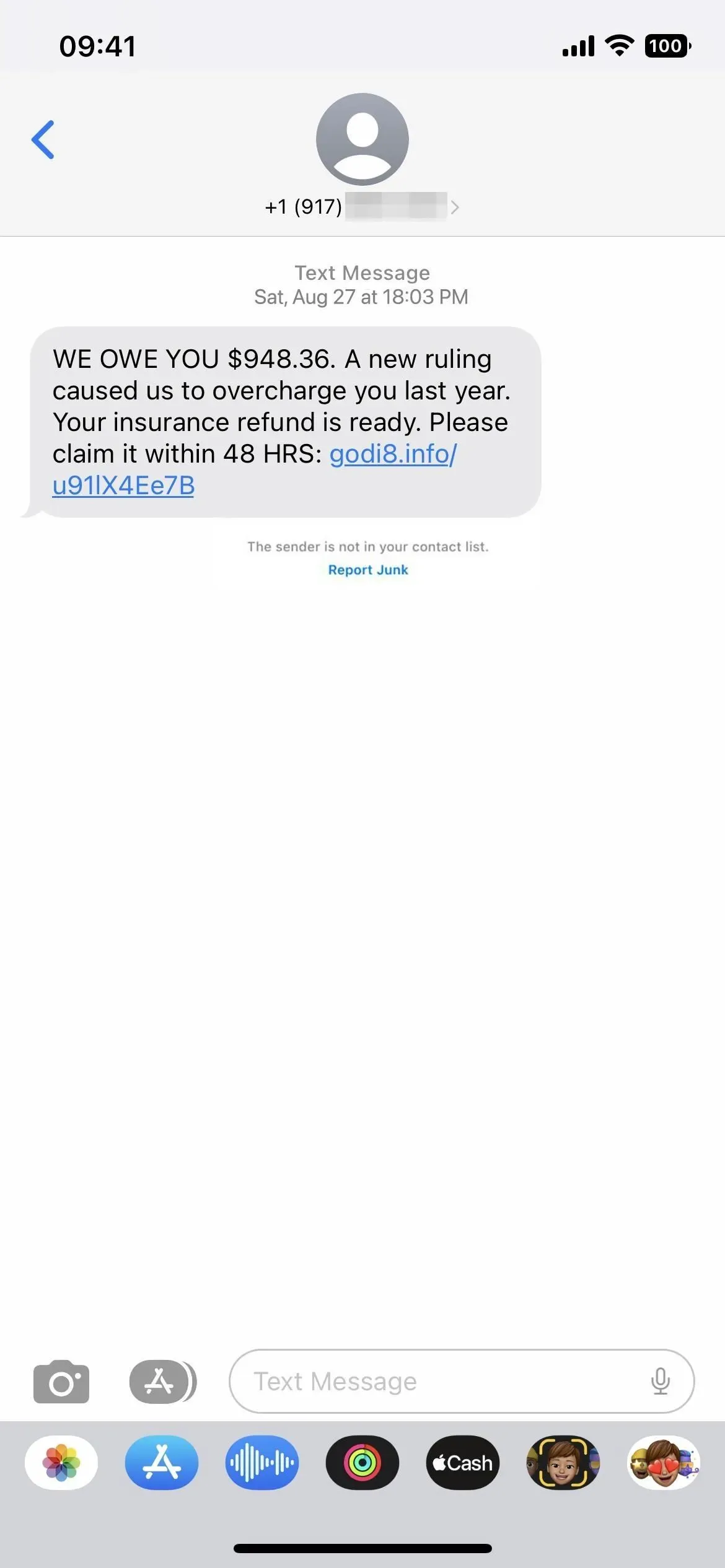
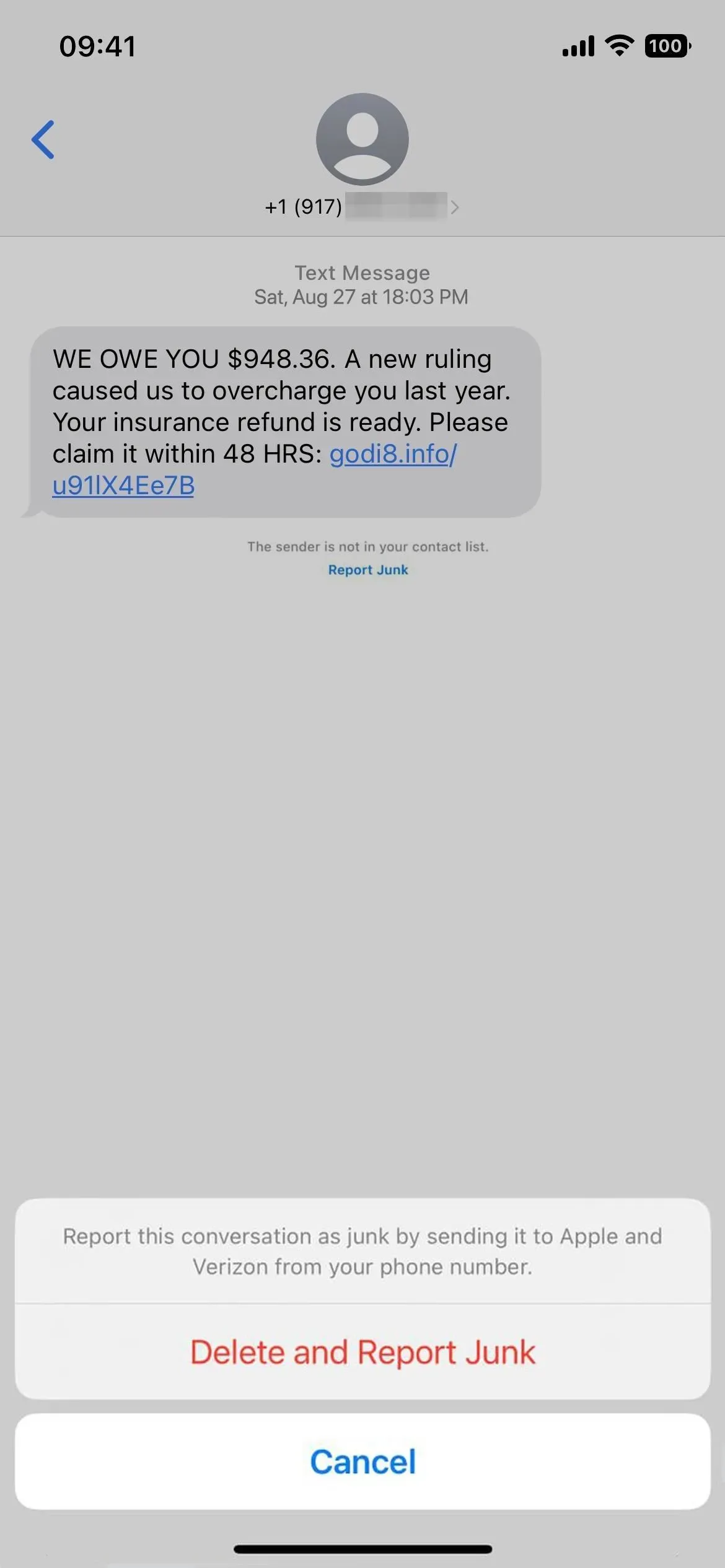
6. Згадайте пропозиції
Коли ви використовуєте символ @, щоб згадати когось у груповому чаті – або навіть якщо ви просто пишете його ім’я без знака @ – iOS 15 не покаже вам нічого, крім анімації зміни кольору під час натискання Enter. Ви також можете натиснути ім’я в текстовому полі, щоб відобразити зображення профілю. Все це все ще стосується iOS 16, але тепер ви також побачите ім’я людини та значок профілю в пропозиціях клавіатури.
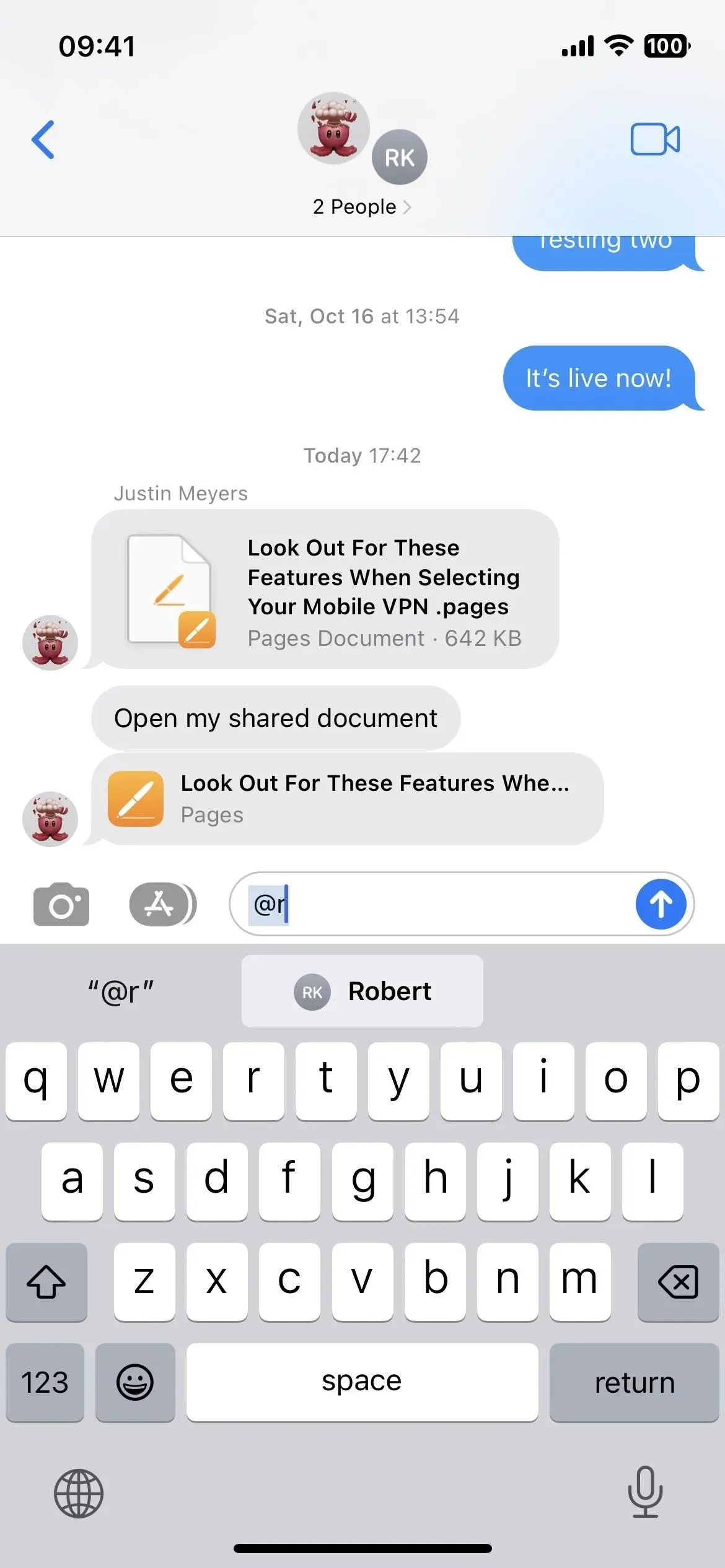
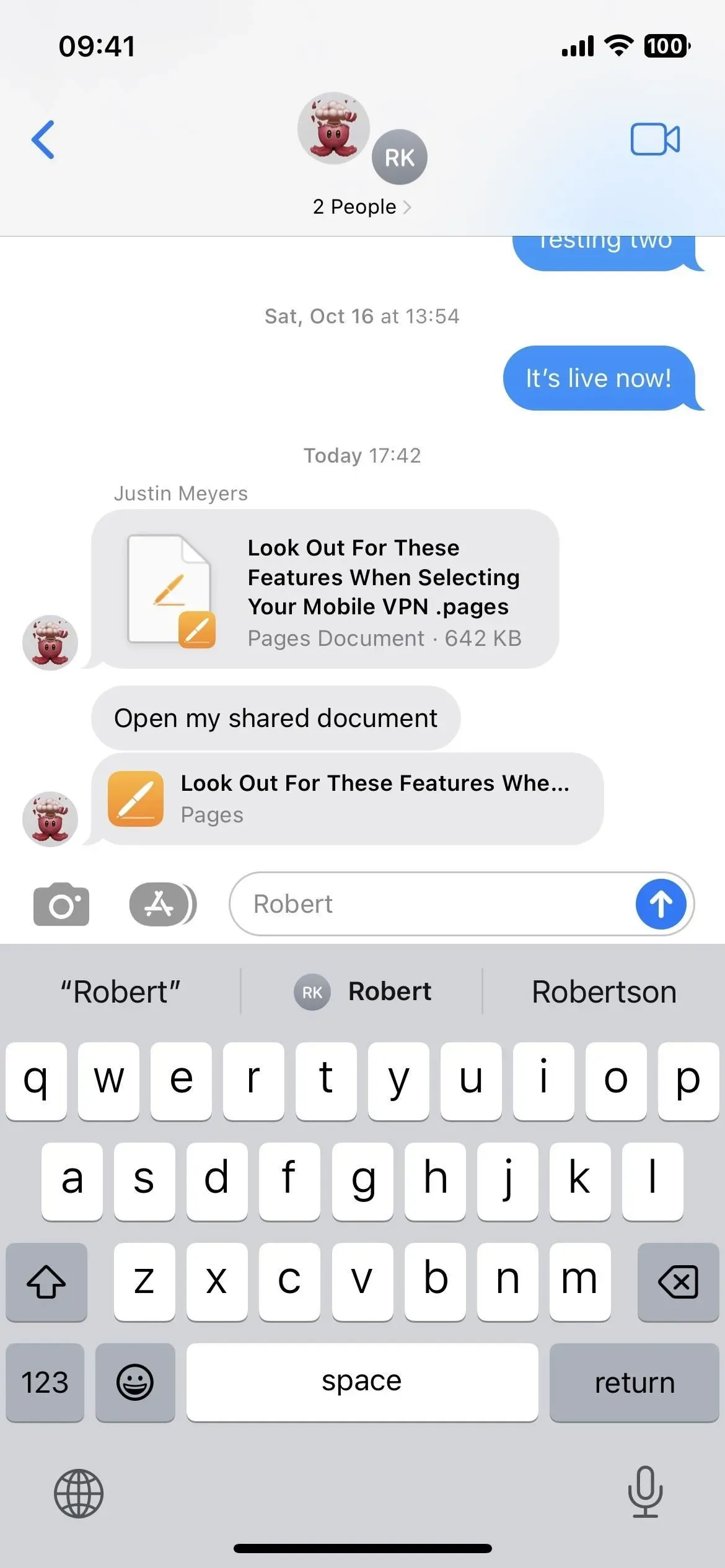
7. Більше параметрів стилю Memoji
Якщо вам подобається користуватися Memoji, в iOS 16 доступні додаткові параметри налаштування. Зокрема, є 14 нових зачісок, три оновлені зачіски, дев’ять нових дизайнів носа, варіант головного убору в стилі капелюха та три нові нейтральні кольори губ.
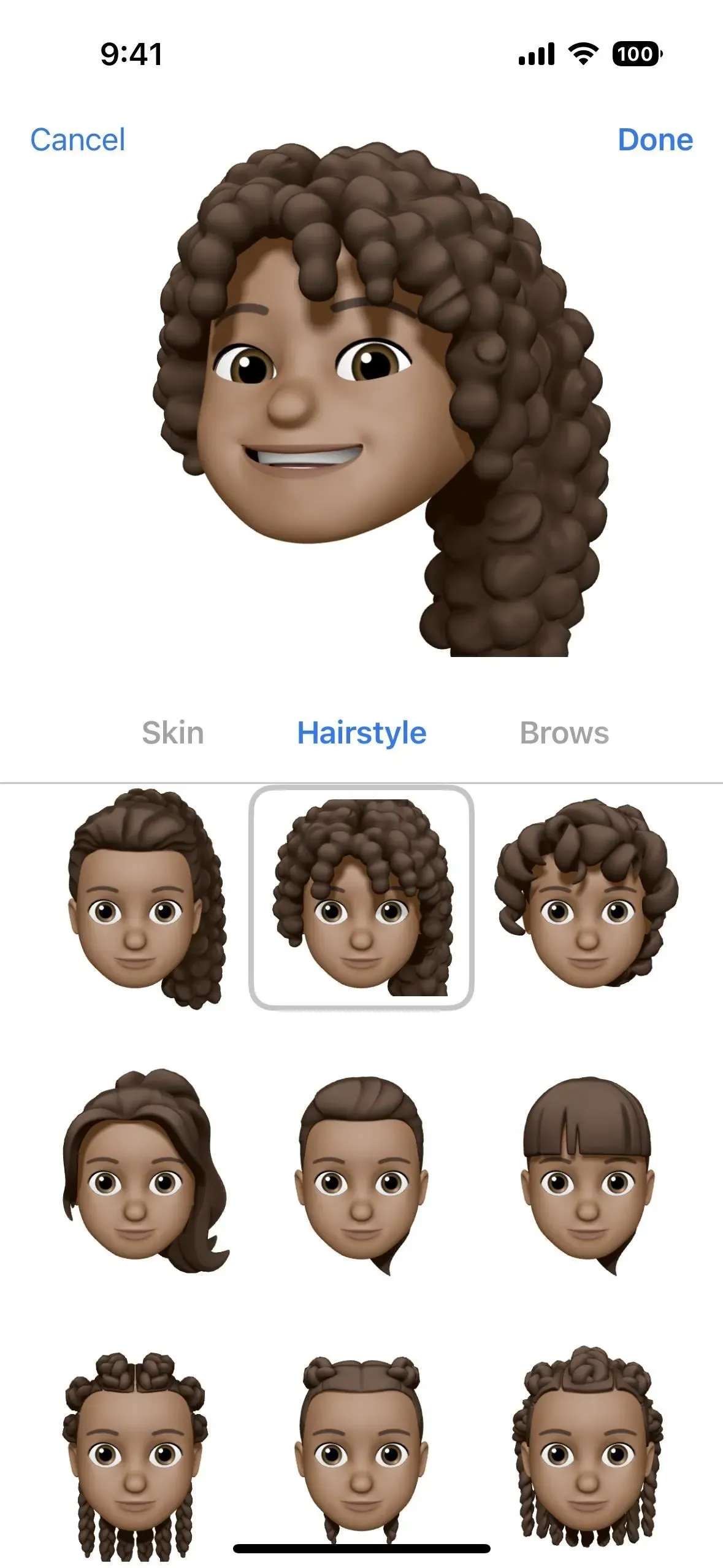
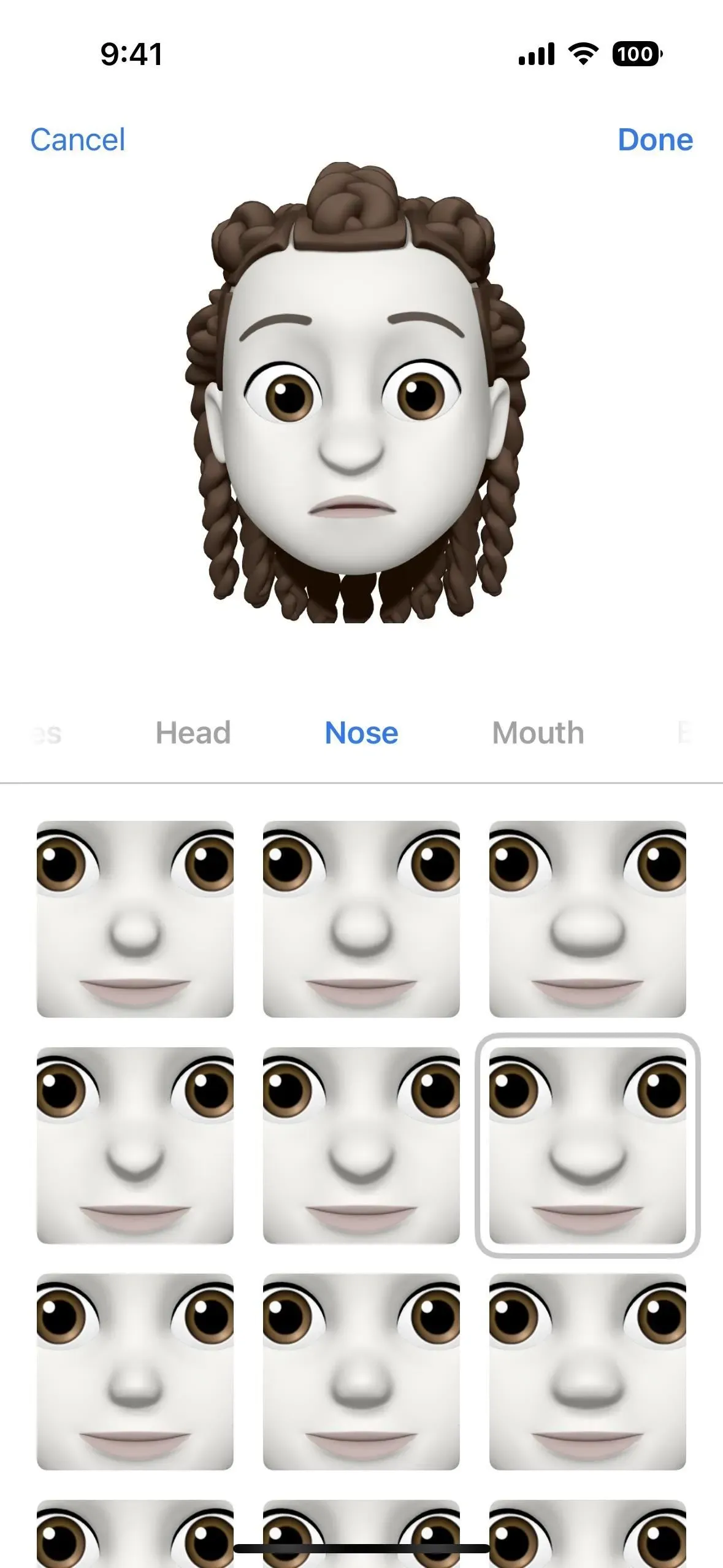
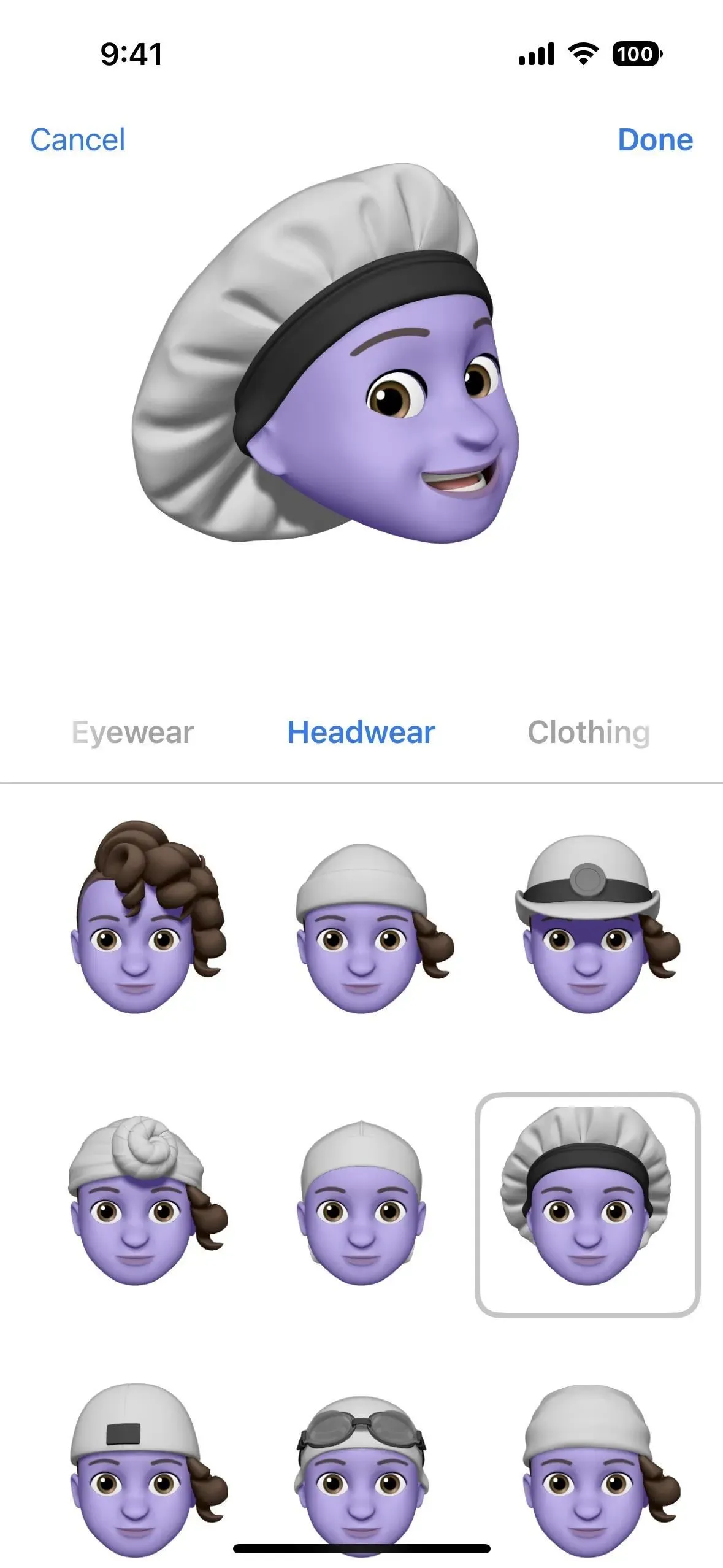
8. Нові вирази для наклейок Memoji
Яким би було оновлення без чогось нового для Memoji?! В iOS 16 доступно шість нових виразних поз для всіх ваших власних Memoji. Поки у налаштуваннях клавіатури ввімкнено «Стікери Memoji», ці параметри будуть доступні у звичайному місці «Часто використовувані» ліворуч від емодзі. Ви також можете отримати доступ до них за допомогою кнопки Memoji Stickers у ящику програми.

9. Призначте будь-яку наклейку Memoji як зображення контакту
Раніше існувало 12 унікальних поз наклейок для Animoji та Memoji, коли вони використовувалися як зображення профілю для контактів або як фотографія iMessage, але ви не могли використовувати жодну з наклейок, доступних у Memoji Stickers. Це вже не так.
Тепер ви можете використовувати будь-яку з цих унікальних поз для фотографії профілю або будь-який із доступних варіантів наклейки Memoji. Ви побачите ті, які ви призначили контактам у програмі Повідомлення.
Як і раніше, ви можете змінити зображення профілю для своїх контактів безпосередньо з ланцюжка повідомлень; Торкніться людини вгорі розмови, виберіть «Інформація», потім «Редагувати», торкніться зображення профілю та виберіть потрібний Memoji. Щоб змінити фотографію в iMessage, перейдіть у «Налаштування» -> «Повідомлення» -> «Поділитися ім’ям і фотографією».
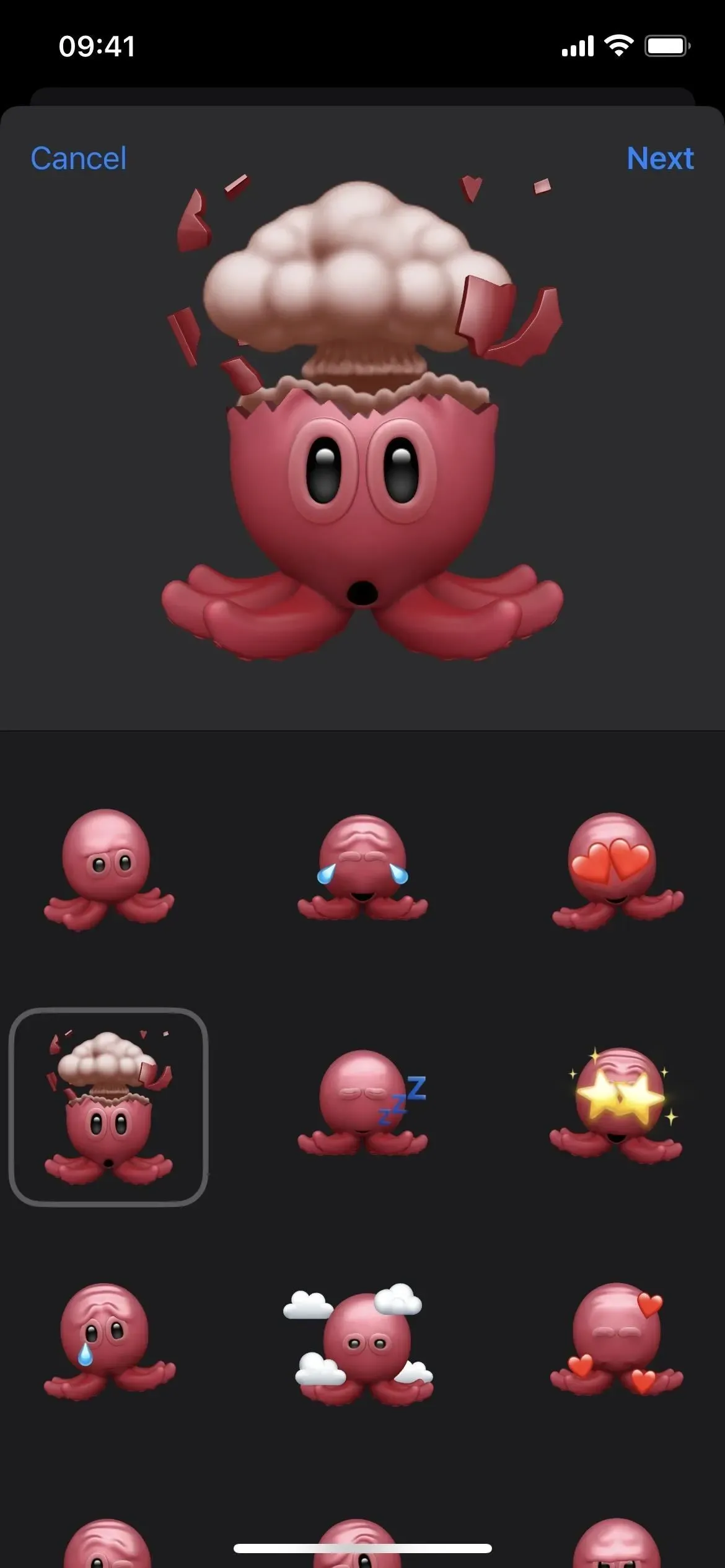
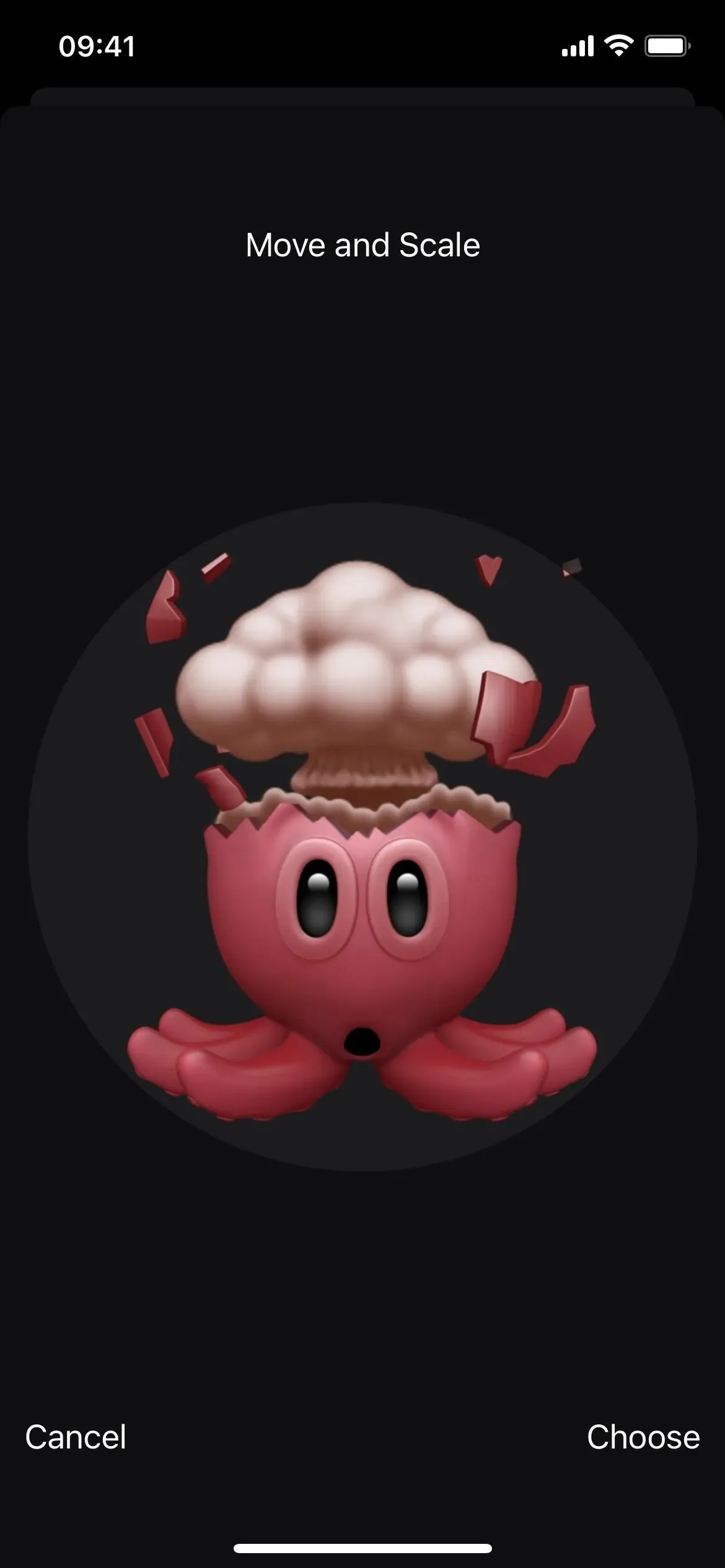
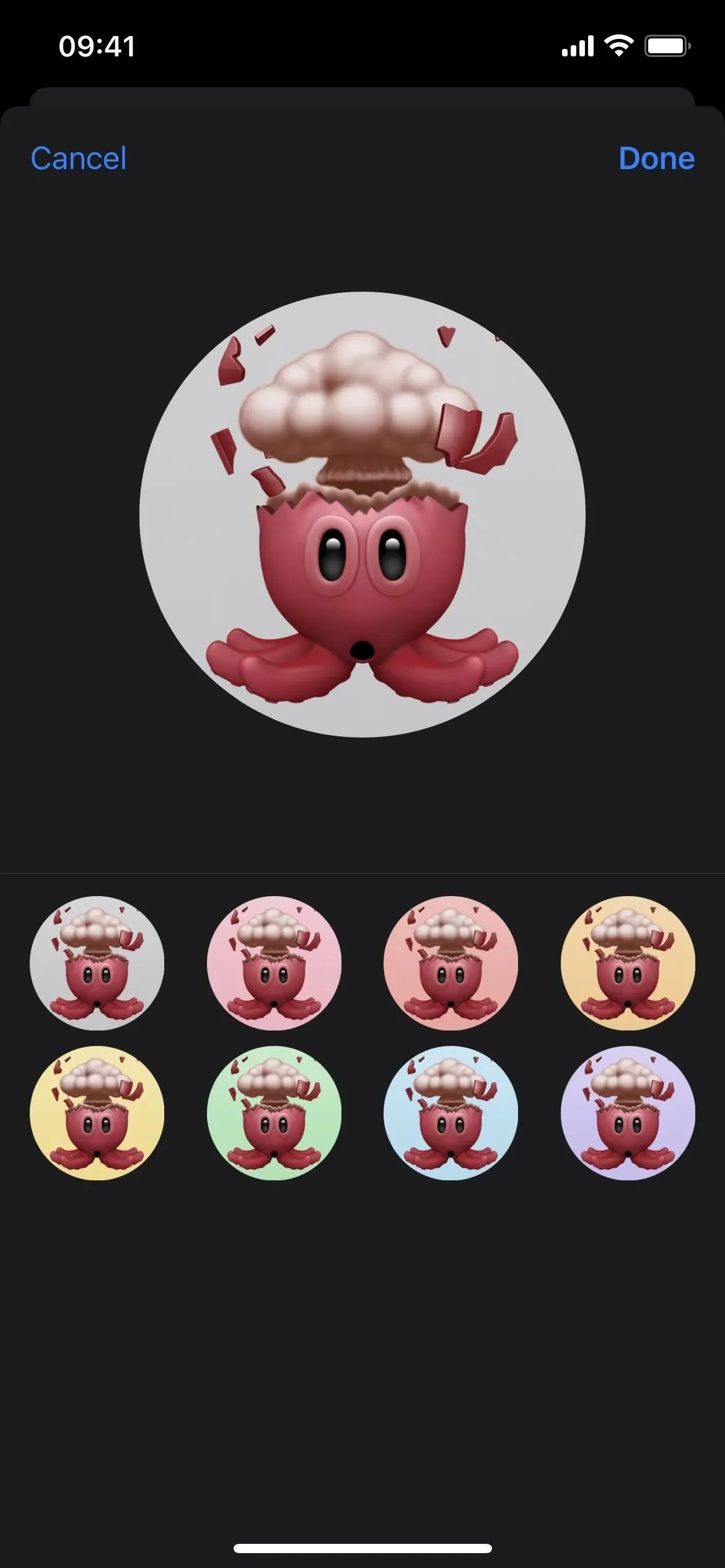
10. Більше поз фото контактів
Говорячи про унікальні пози наклейок для фотографій контактів і фотографій профілю, є ще три унікальні пози. Хоча ви не зможете надіслати їх людям у чатах, ви все одно можете призначити пози своєму профілю або профілю контакту.
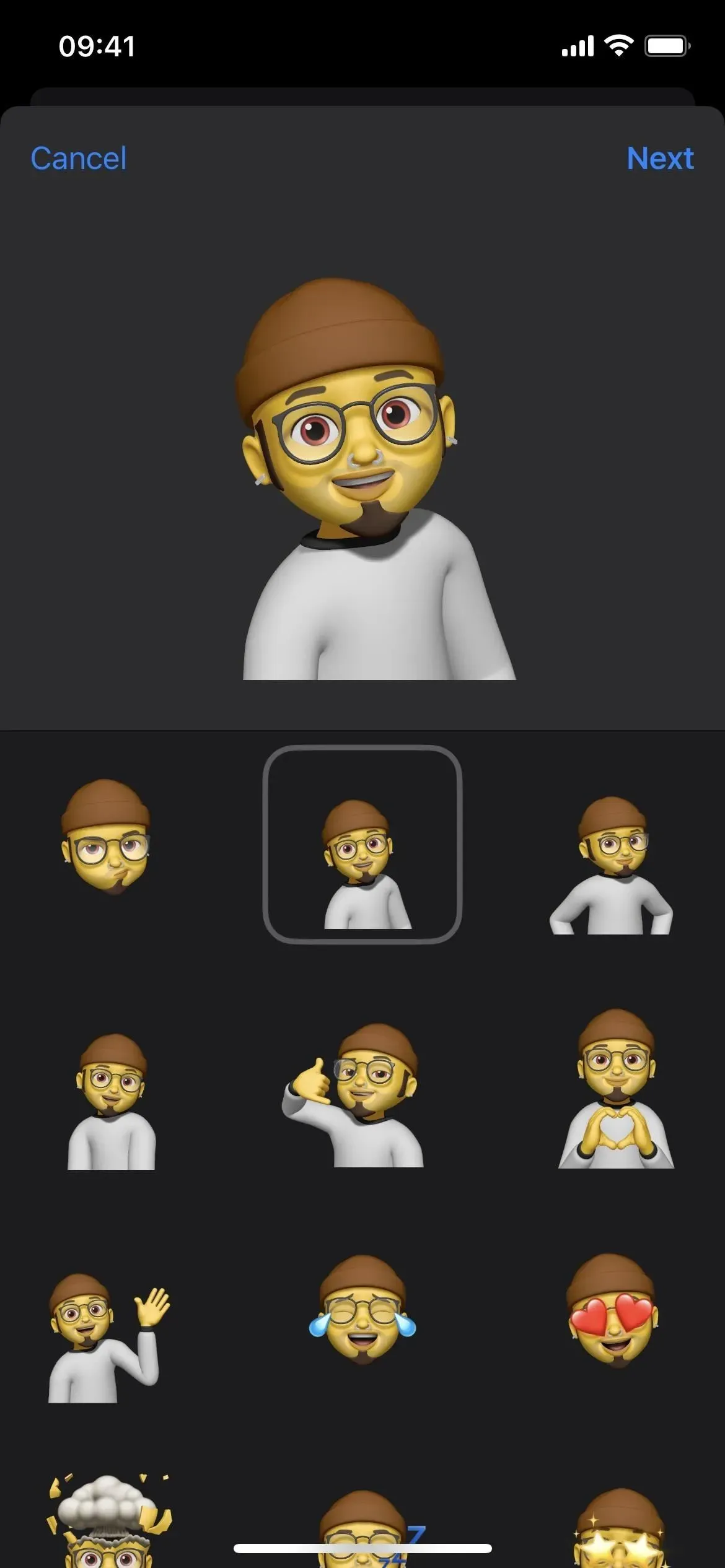
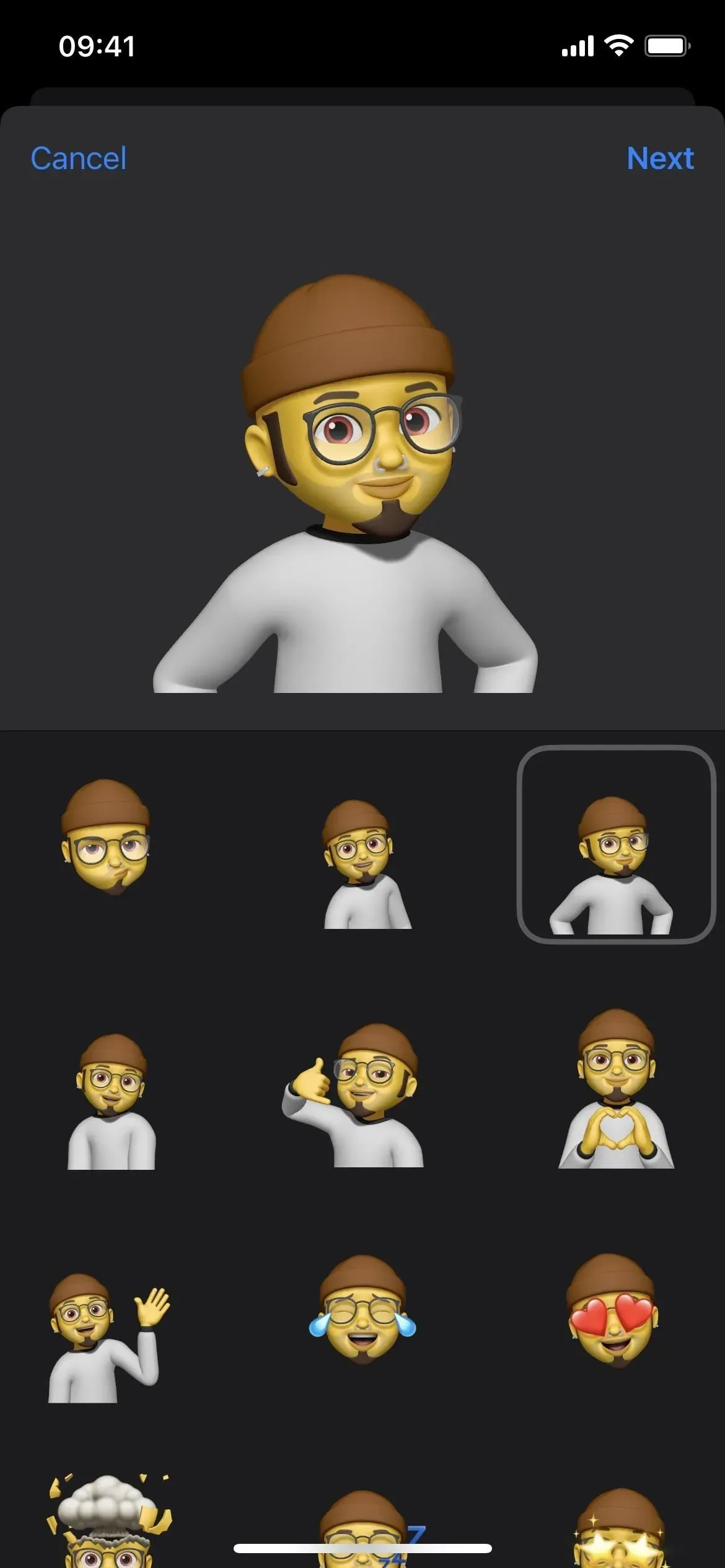
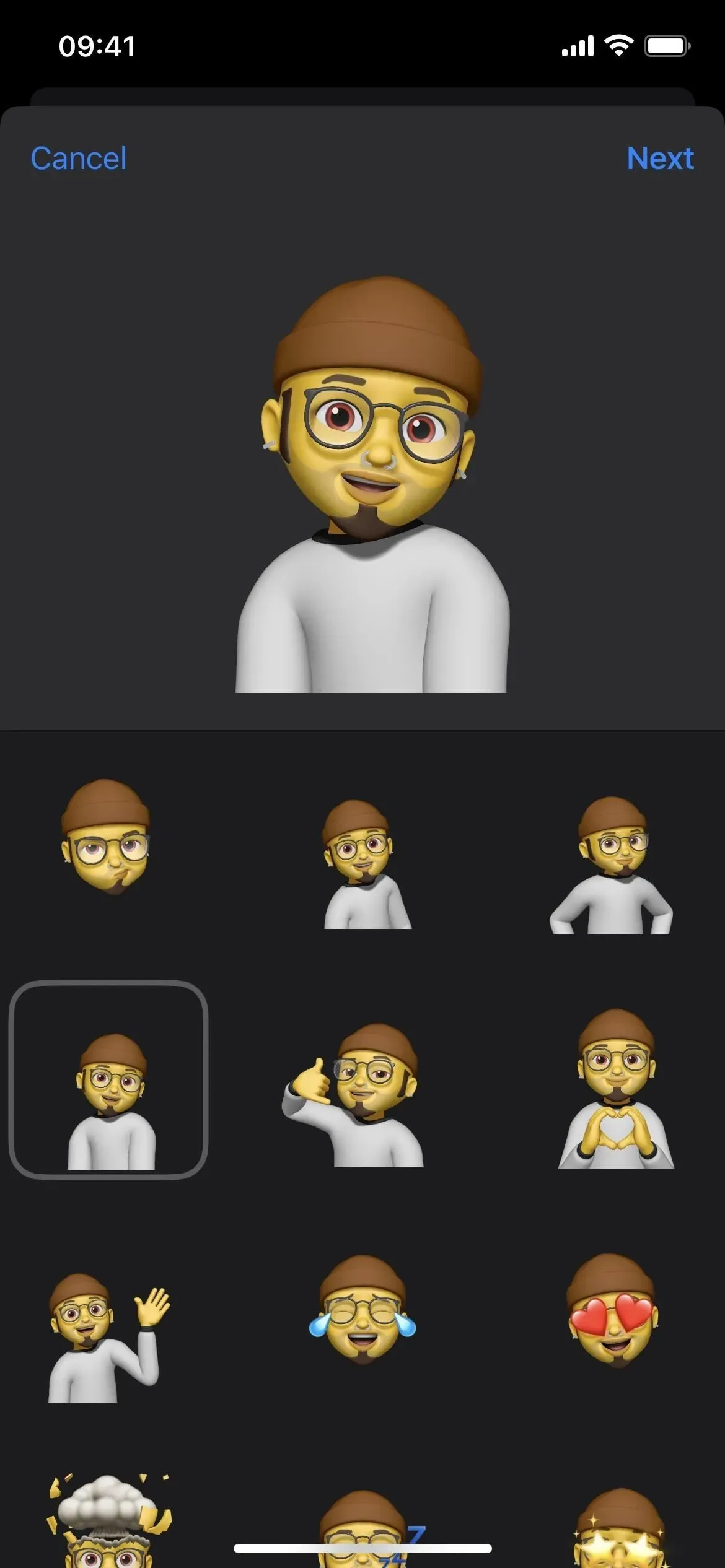
11. Сповіщення про непрочитані повідомлення у віджеті контактів
Хоча це не просто функція «Повідомлення», оновлений віджет «Контакти» тепер повідомлятиме вам, якщо у вас є непрочитані повідомлення або пропущені виклики FaceTime або телефонні дзвінки з них.
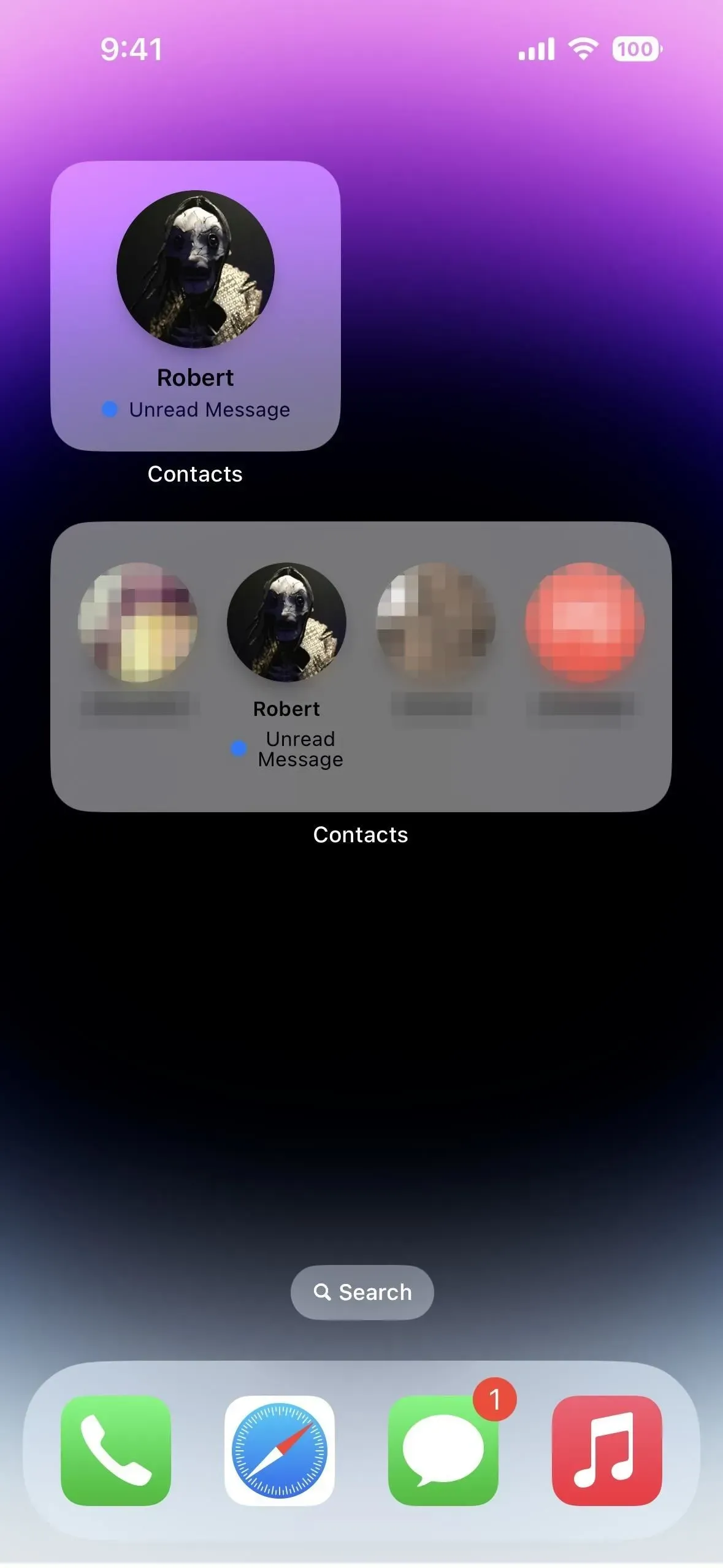
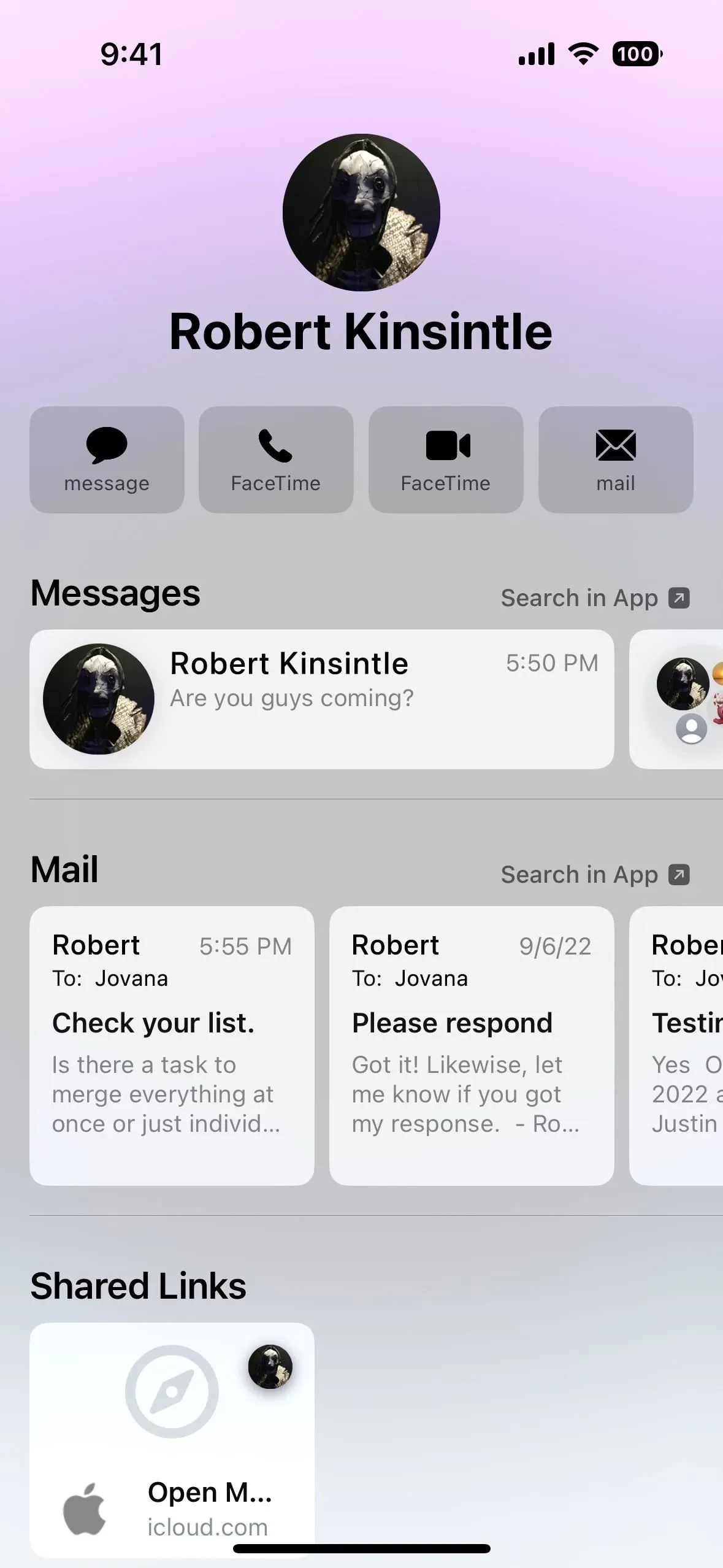
12. SharePlay під час обміну повідомленнями
Apple представила SharePlay, починаючи з iOS і iPadOS 15.1, який дозволяє ділитися синхронізованим досвідом в інших програмах з іншими людьми через FaceTime. Тепер ви також можете ділитися синхронізованою діяльністю з іншими програмами через Повідомлення. Ви можете разом дивитися фільм, слухати музику, грати в ігри та працювати пліч-о-пліч, спілкуючись у чаті в Повідомленнях, і це лише деякі з них, а також спільне керування відтворенням.
Щоб запустити SharePlay, відкрийте сторінку обміну вмістом, натисніть SharePlay і виберіть контакти, яких ви хочете запросити. Потім замість «FaceTime» натисніть «Повідомлення» та надішліть повідомлення. Кожен із вас побачить кнопку «Пуск» у плаваючих елементах керування SharePlay, коли приєднається.
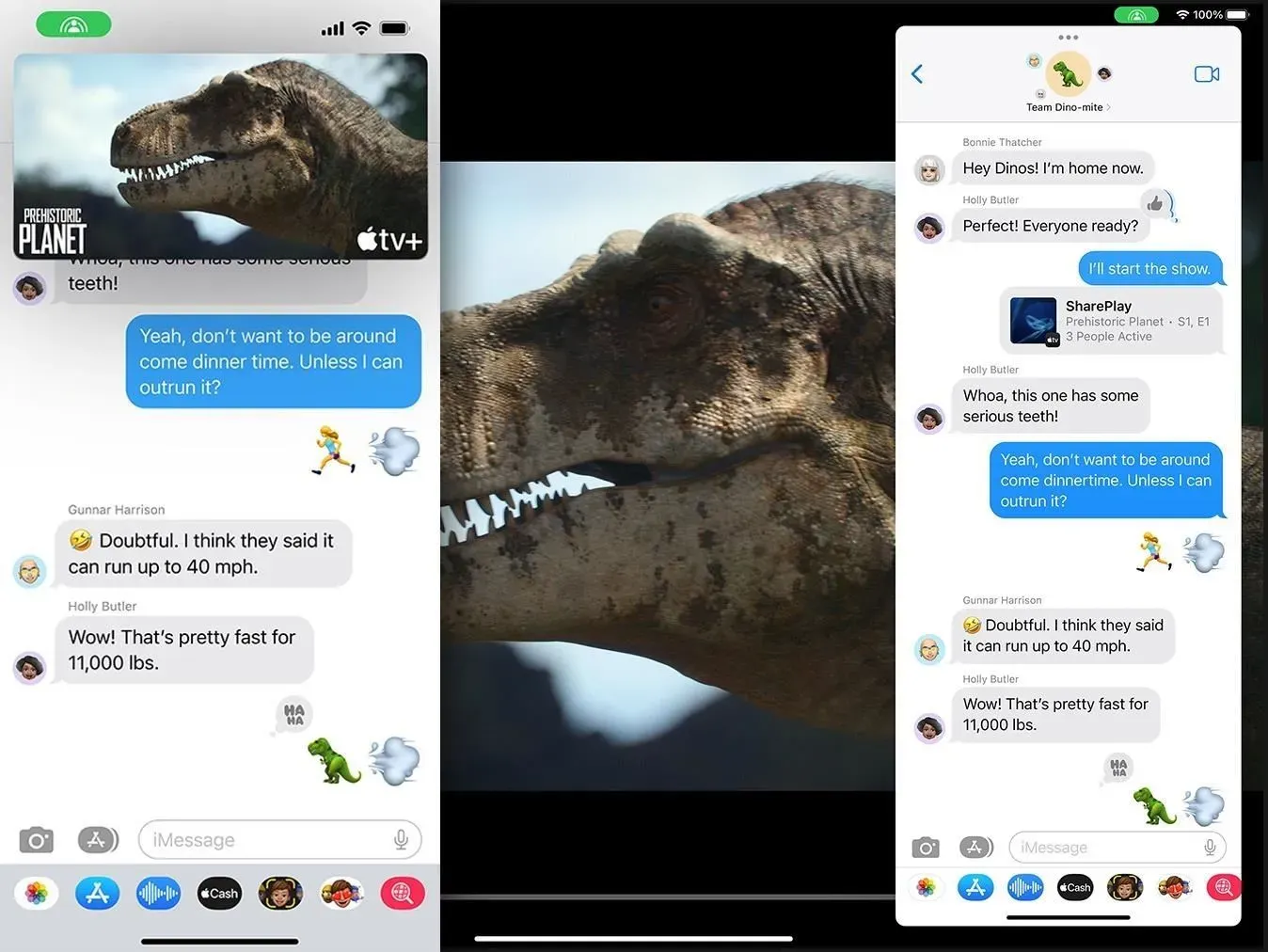
13. Розширена співпраця над проектами
Починаючи з iOS 16, ви можете ефективніше співпрацювати над проектами з колегами, студентами та співавторами прямо з Повідомлень. Щоб запросити особу чи групу в повідомленнях для співпраці над вашим проектом, виберіть їх на аркуші спільного доступу, а потім надішліть запрошення. Усі учасники цього чату отримують миттєвий доступ до роботи над проектом у реальному часі.
Ви отримуватимете сповіщення про будь-які зміни в документі, які ви пропустили, а нові дії з’являтимуться вгорі бесіди в Повідомленнях. Ви можете натиснути «Показати», щоб перейти до документа та переглянути зміни. З проекту ви можете повернутися до повідомлень або почати дзвінок FaceTime з усіма.
Покращена співпраця через Messages працює з додатками Apple, такими як Keynote, Numbers, Pages, Notes, Reminders і Safari (для груп вкладок). Сторонні розробники можуть використовувати Apple Messages Collaboration API, щоб включити підтримку цієї функції у свої програми.
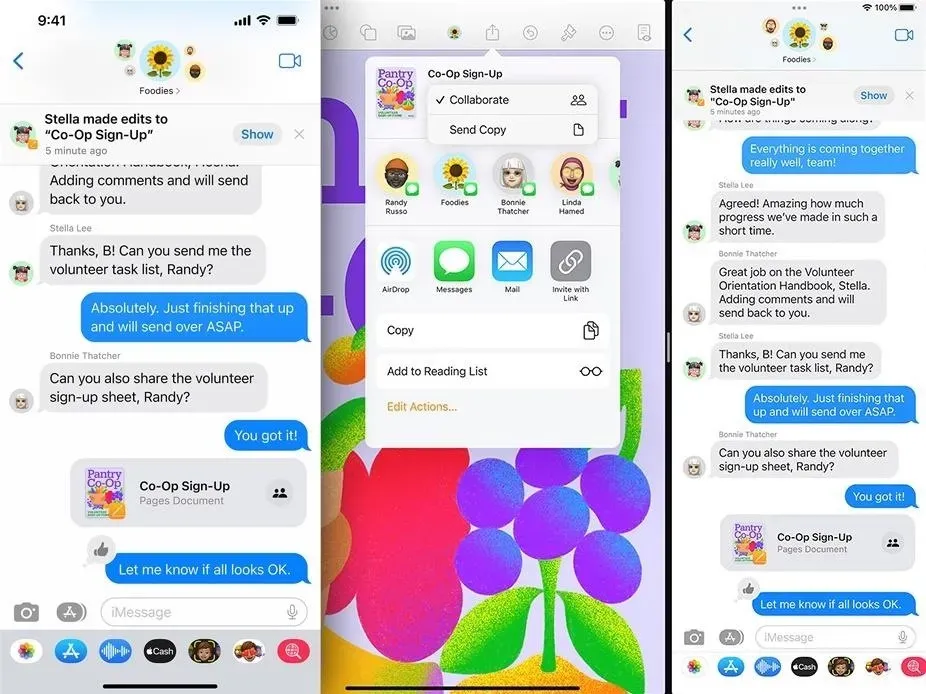
Хоча це ще не доступно в бета-версіях, Apple також використовуватиме Messages Collaboration у своєму новому продукті Freeform. Нова програма для дошки дозволить будь-кому, хто має доступ до спільного проекту, робити нотатки на полотні цифрової дошки, малювати діаграми, вставляти зображення тощо. Це «буде пізніше цього року».
14. Нова програма обміну звуковими повідомленнями
В iOS 15 ви могли записувати та надсилати голосові повідомлення за допомогою кнопки аудіо в полі введення тексту розмови. Опція в полі введення тексту тепер призначена для диктування в iOS 16, а в панелі програм «Повідомлення» доступна нова програма лише для аудіо.
Кнопка мікрофона з’являється, коли ви натискаєте піктограму в списку програм, пропонуючи натиснути або утримувати для запису. Якщо утримувати її, звукове повідомлення буде надіслано негайно. Якщо ви натиснете його, вам потрібно буде натиснути кнопку зупинки та вручну надіслати файл.
Якщо ви ніколи не надсилаєте звукові повідомлення, ви можете перемістити інструмент із розділу улюблених програм або взагалі видалити його з панелі програм.
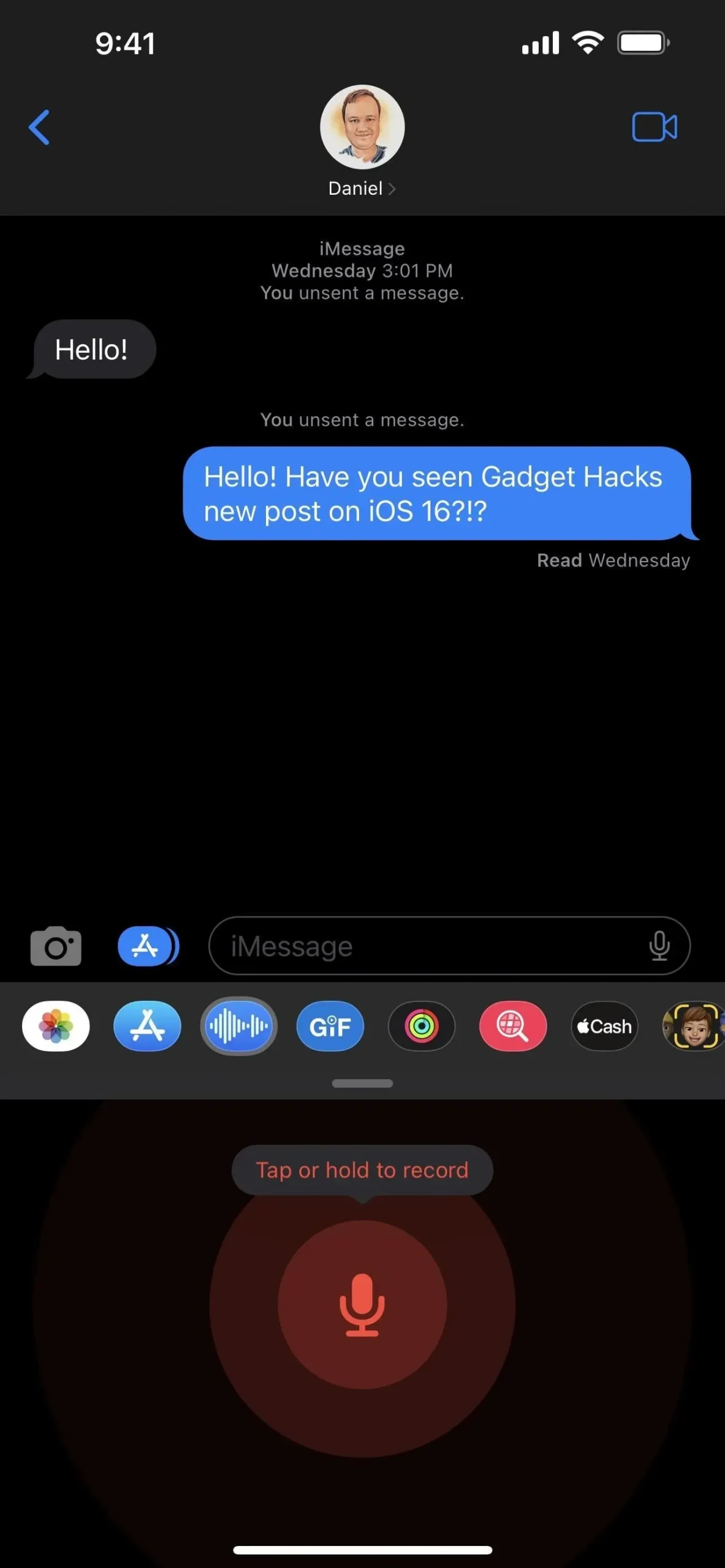
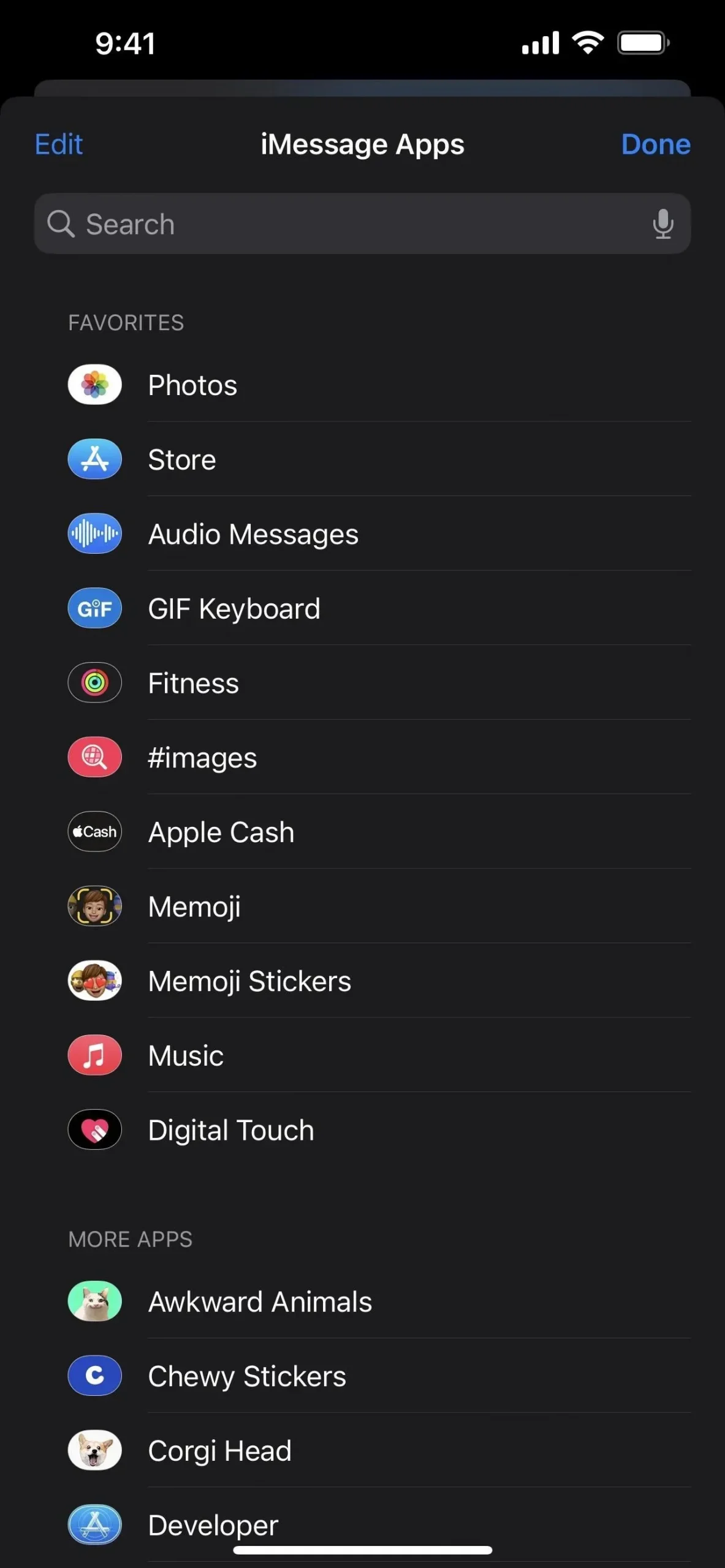
15. Легше диктувати текст
Оскільки оновлення iOS 16 розширюють можливості диктування завдяки підтримці емодзі, автоматичної пунктуації та інших корисних функцій, Apple вирішила зробити використання диктування в повідомленнях максимально простим.
Щоб розпочати диктування, торкніться кнопки нового мікрофона в полі введення тексту розмови, яка замінить кнопку звукового повідомлення. Якщо в полі введення тексту вже є текст, кнопка «Надіслати» замінить його, як це було раніше з кнопкою звукового повідомлення.
Замість того, щоб відображати звуковий сигнал під час диктування, він підсвічує кнопку мікрофона на клавіатурі, щоб ви знали, що він слухає. Якщо ви не говорите, у меню введення тексту відображається кнопка мікрофона зі знаком «X», яку можна натиснути, щоб зупинити диктування. Ви також можете зупинити диктування за допомогою кнопки мікрофона на клавіатурі.
Диктування вимикається після короткого періоду бездіяльності, але ви завжди можете знову активувати його з клавіатури або, якщо в полі введення тексту нічого немає, за допомогою нової кнопки мікрофона.
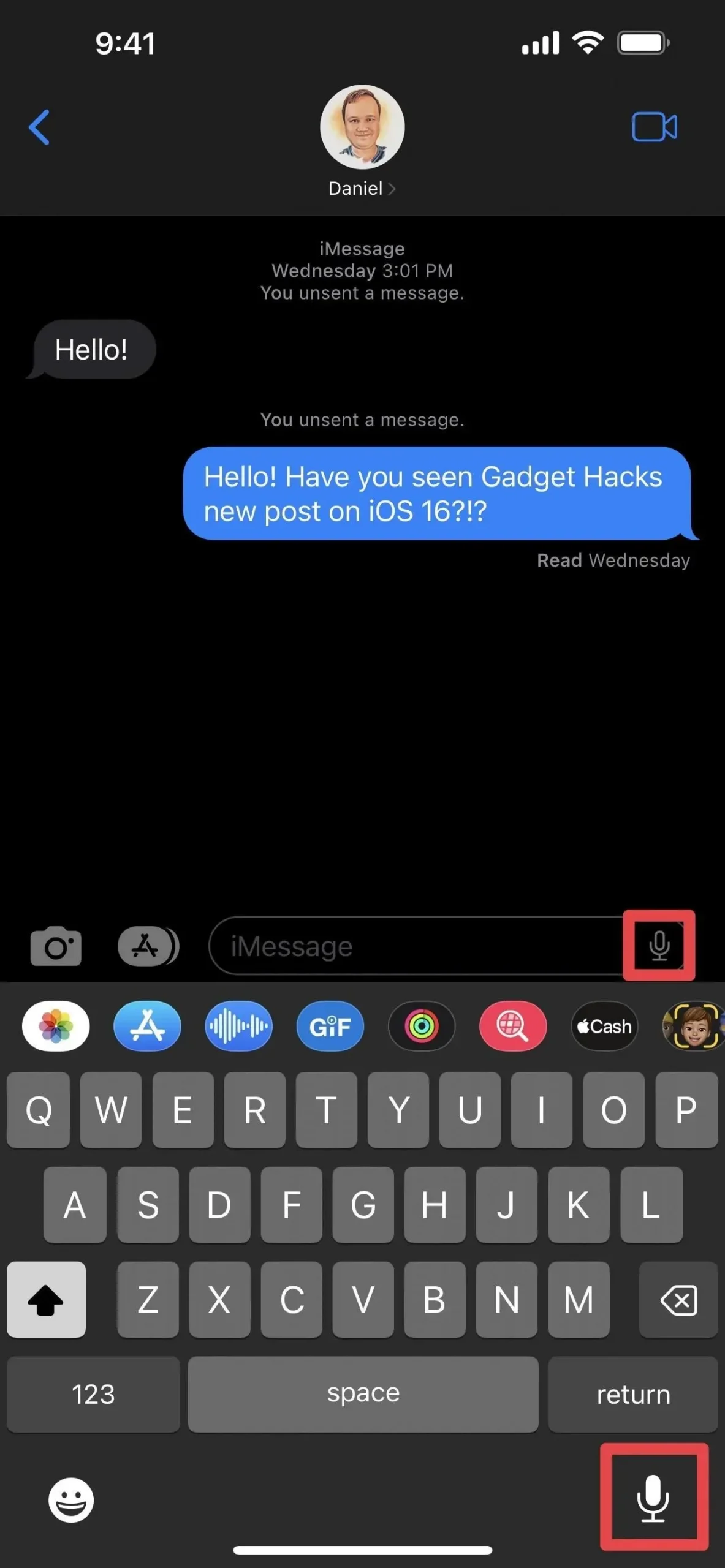
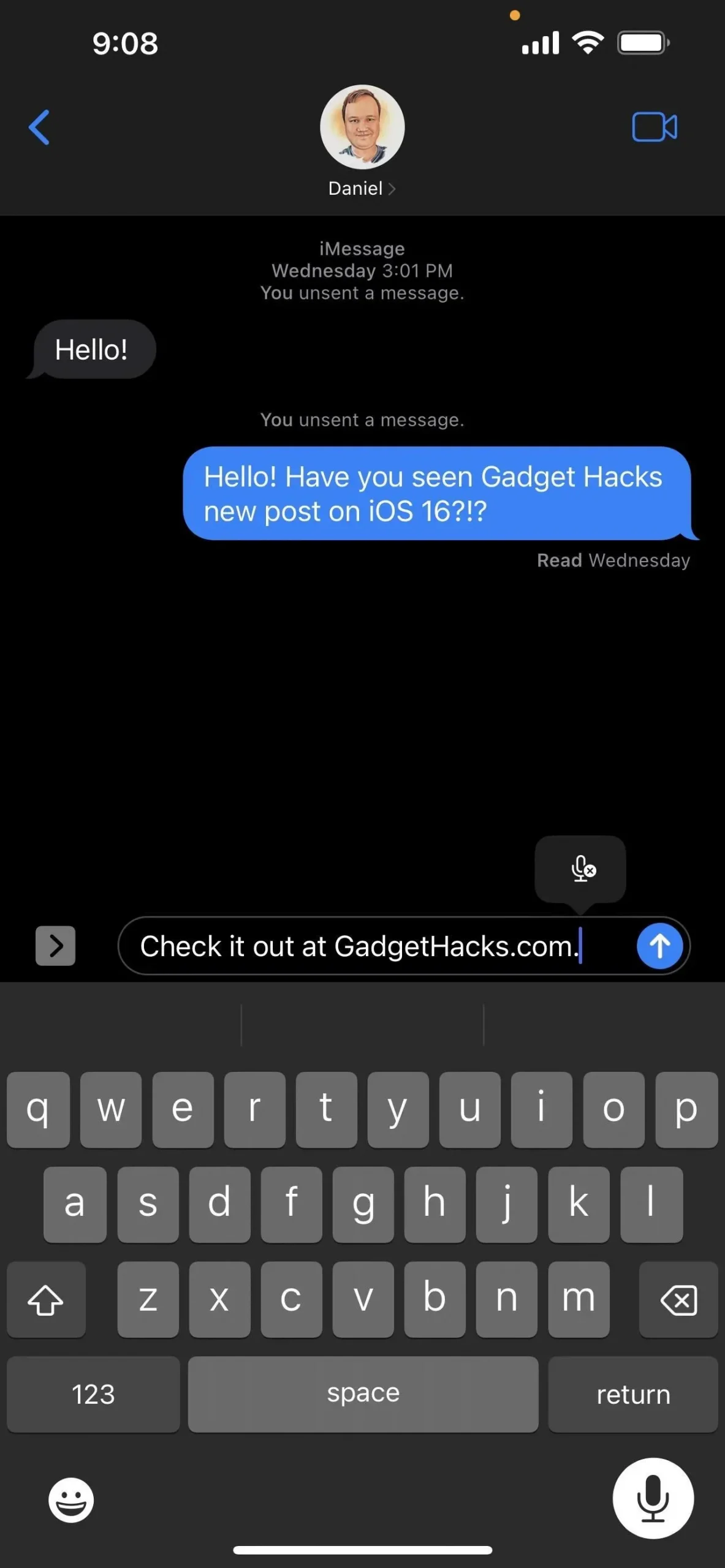
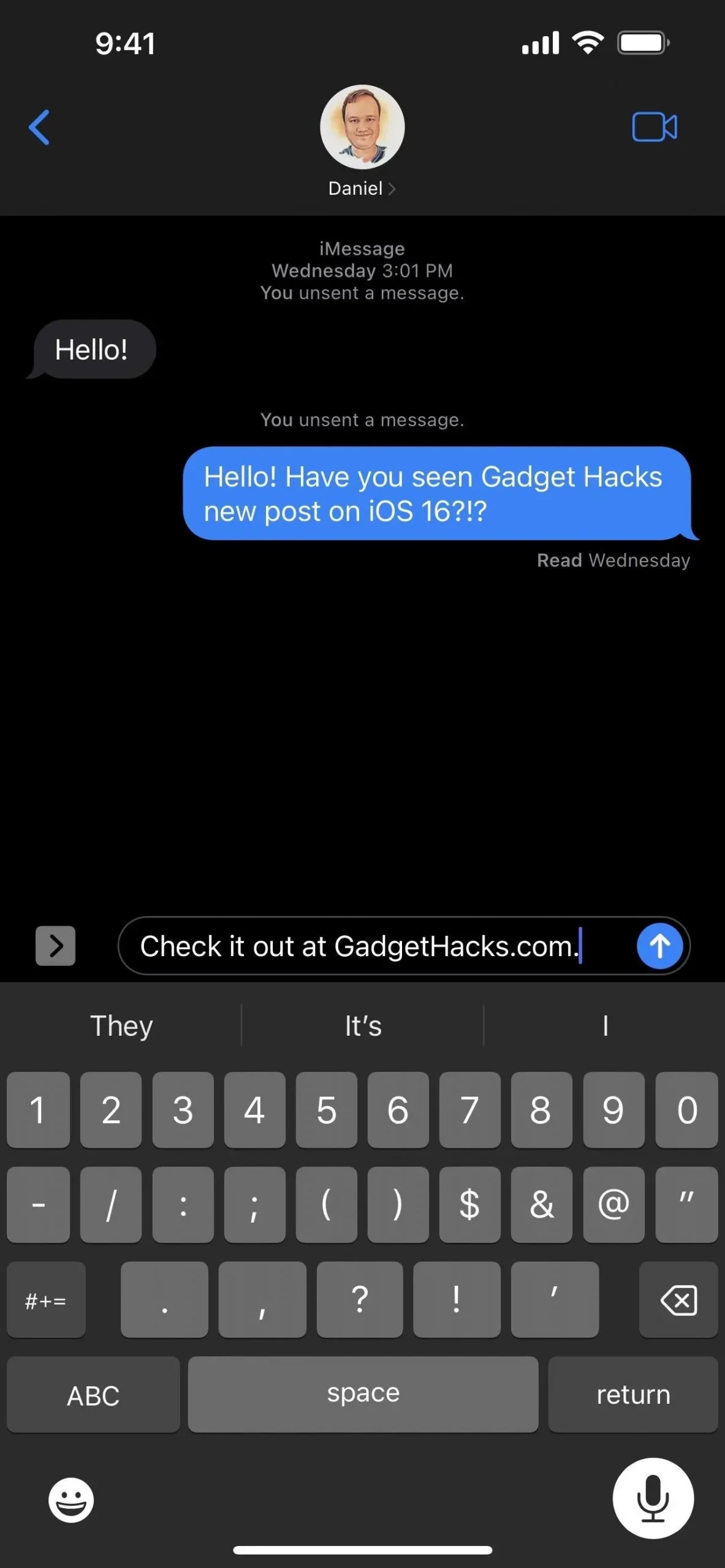
16. Наберіть і відредагуйте текст під активний диктант
Коли диктування активне, ви можете говорити все, що хочете написати, але ви також можете вводити та редагувати текст, поки диктування активне. Це найважливіша функція, яку може запропонувати диктування в iOS 16. Ви просто не можете вводити або редагувати текст під час розмови, оскільки це просто прослуховування того чи іншого.
17. Повідомлення. Цілі списки контактів
Окрім віджета, у програмі «Контакти» є ще одна цікава функція, яка нарешті дозволяє створювати групи контактів і керувати ними. З цим приходить можливість надіслати повідомлення всій групі. Ви все ще не можете створити нове повідомлення з програми «Повідомлення», але принаймні тепер можете це зробити зі своїх контактів.
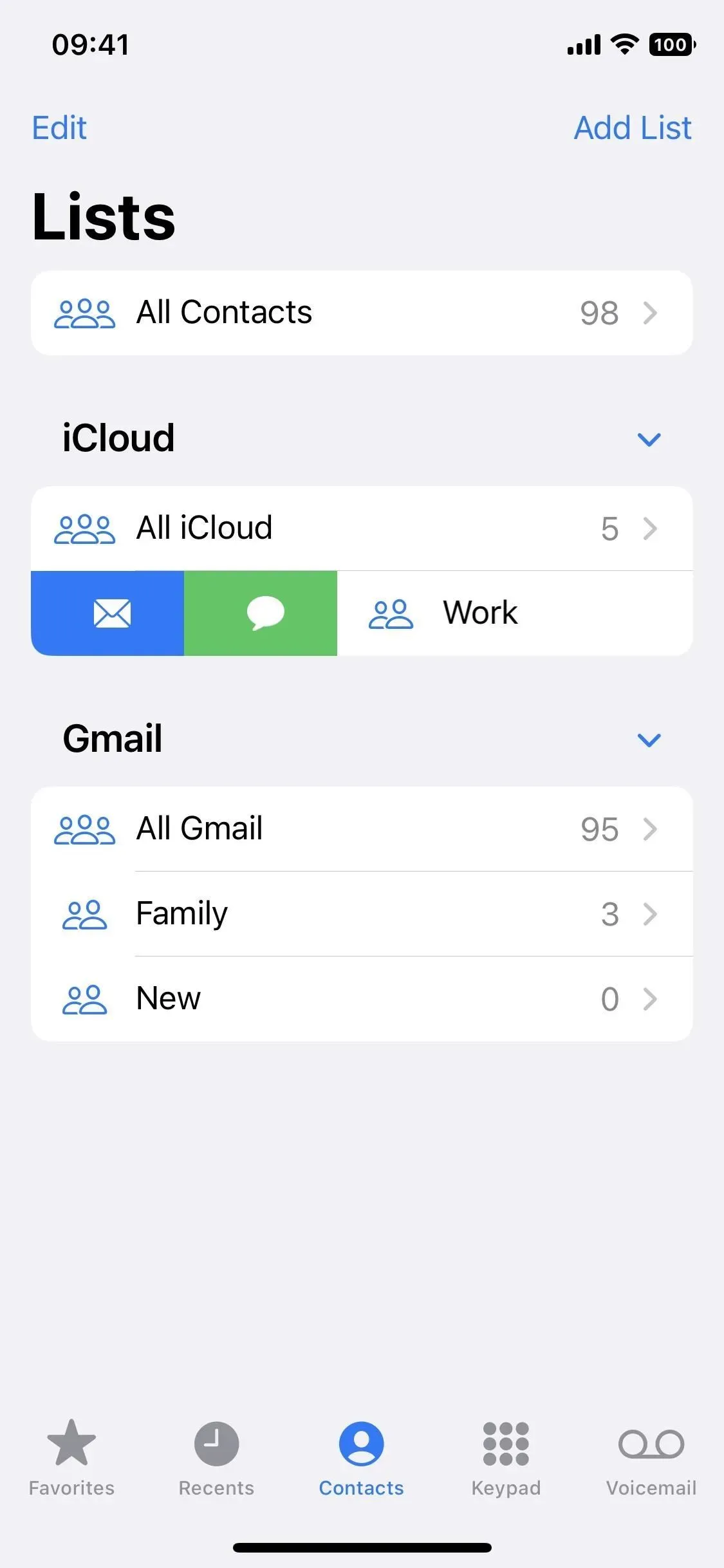
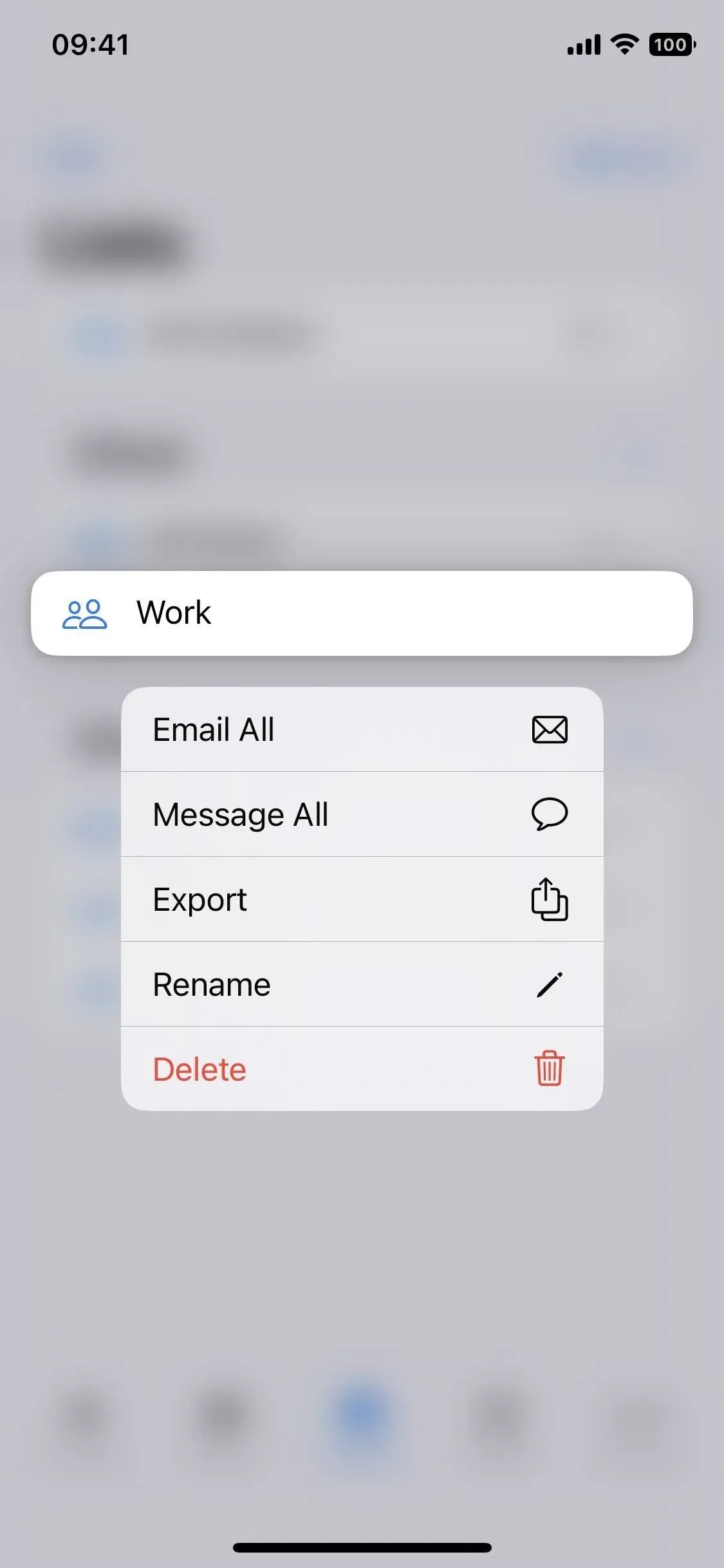
18. Поділилися з вами вмістом у програмах сторонніх розробників
Apple додала Shared with You в iOS 15, яка дає вам швидкий доступ до вмісту в інших програмах Apple, яким ви поділилися з вами через Повідомлення.
Наприклад, у розділі «Для вас» у «Фото» ви можете знайти зображення та відео, які контакти надіслали вам у розмовах iMessage та MMS. Як інший приклад, статті Apple News, якими ви ділитеся з вами в Повідомленнях, відображатимуться у спеціальному розділі вашої стрічки або на вкладці «Підписки».
Apple тепер має API, який дозволяє розробникам інтегрувати Shared with You у свої програми на iOS 16. Наприклад, програма для організації рецептів Pestle покаже вам рецепти, якими ви поділилися з вами в повідомленнях від інших користувачів Pestle. Коли хтось надішле вам повідомлення з рецептом, закріпіть його в Повідомленнях, і ви побачите його в новому розділі Shared with You на Pestle.
Flighty — це ще одна програма, яка підтримує функцію «Поділитися з вами» з розділом у програмі, який покаже вам усі рейси, якими інші учасники Flighty поділилися з вами через повідомлення.
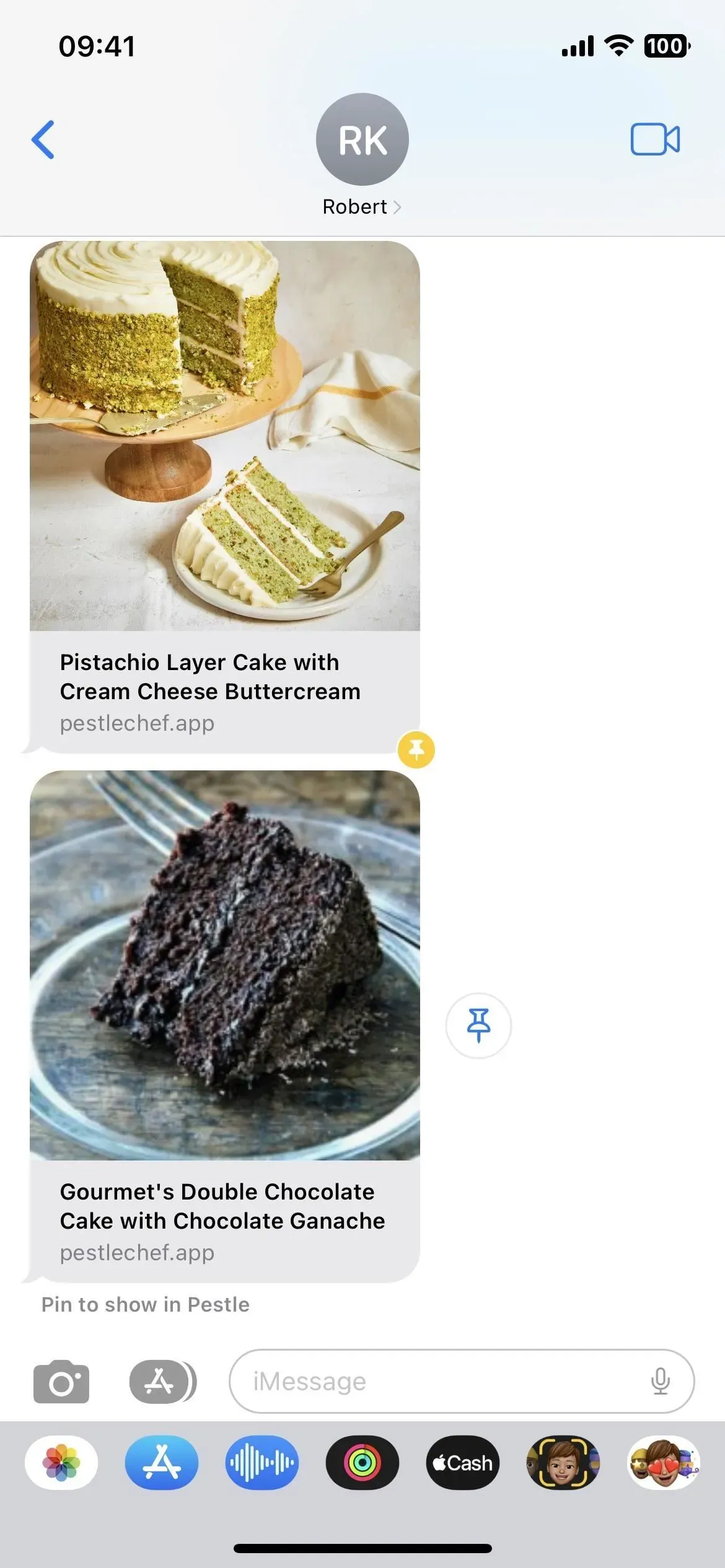
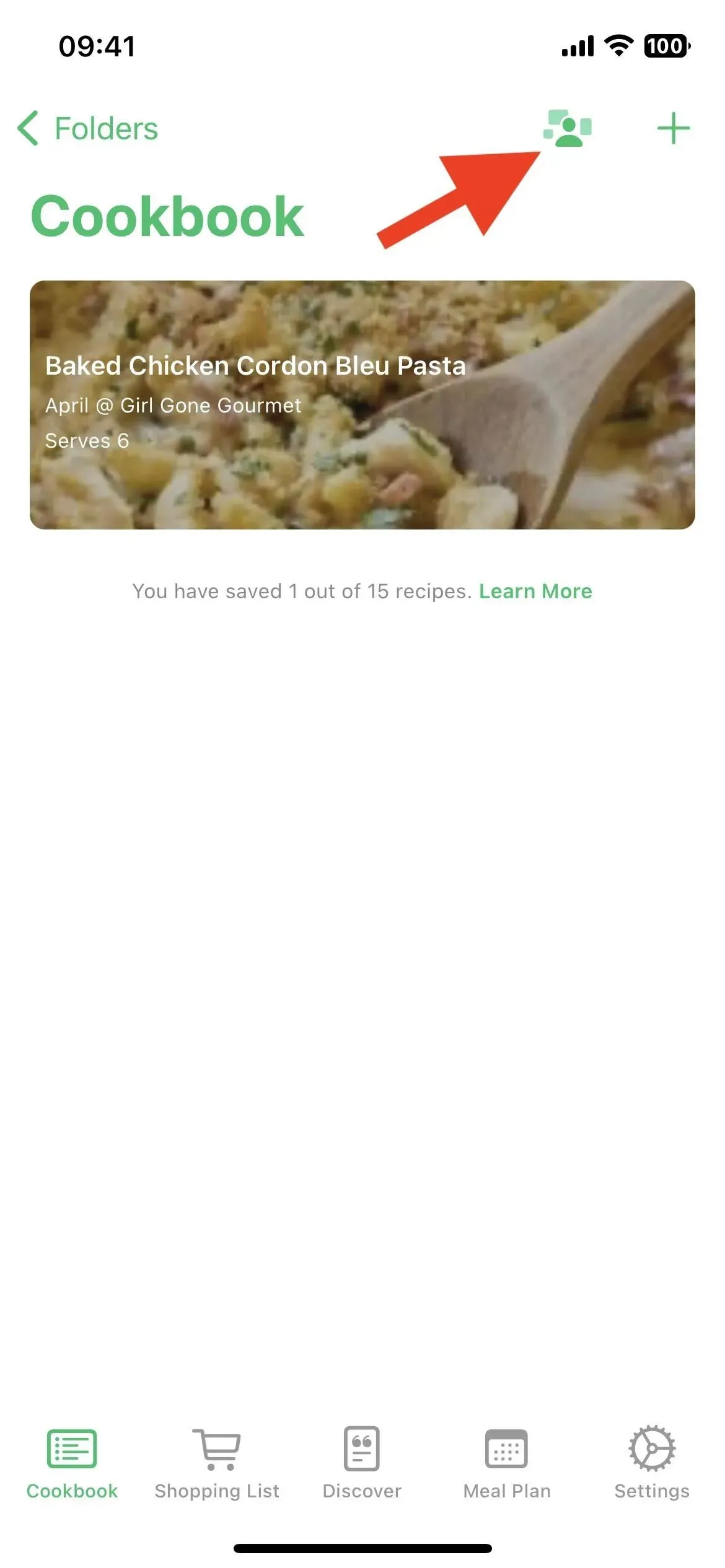
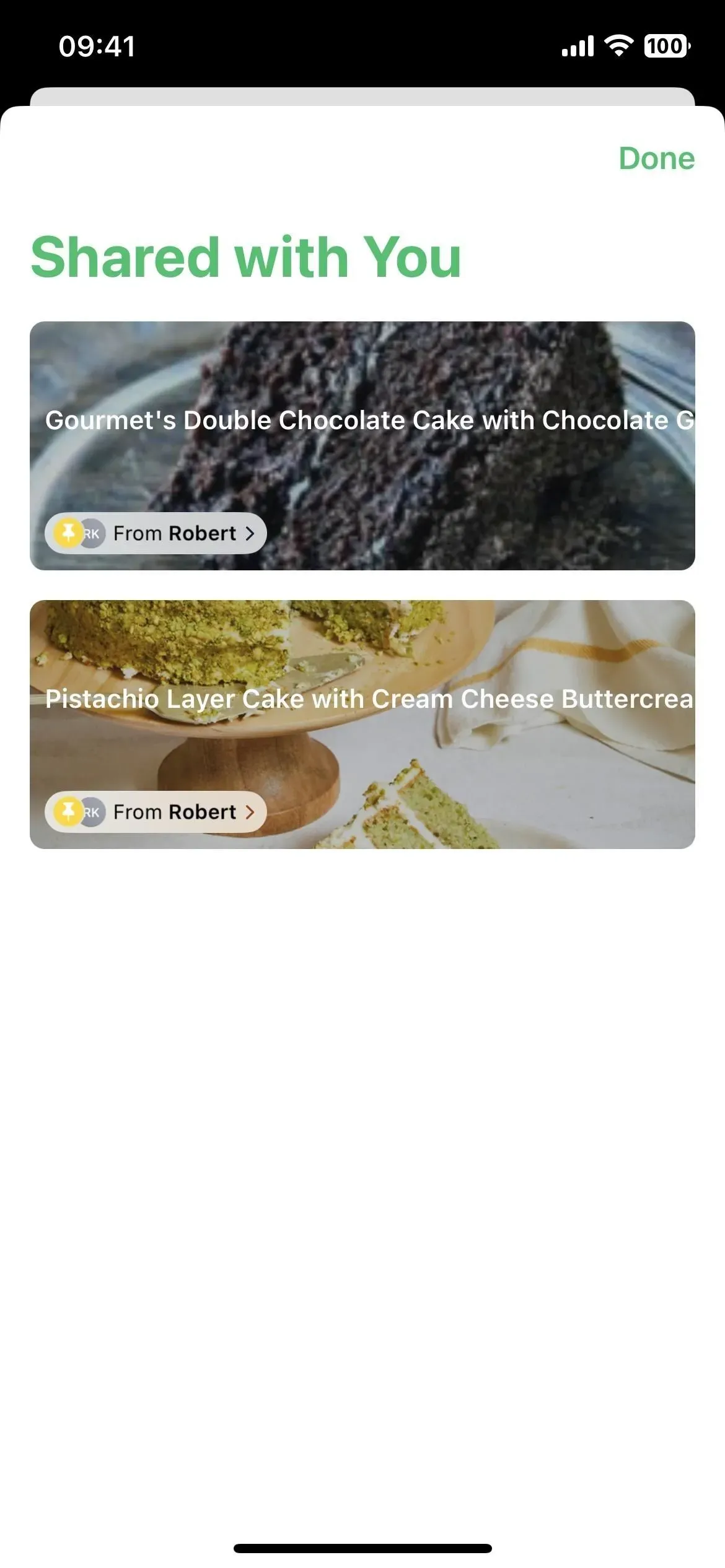
19. Спрощене перетворення розмірів
Тепер є кращий спосіб, ніж використовувати Siri для перетворення вимірювань під час розмови в Повідомленнях. Торкніться або натисніть і утримуйте будь-яку одиницю в ланцюжку, яку потрібно перетворити – доки вона підкреслена, що вказує на те, що iOS може її конвертувати – і ви побачите спливаюче вікно з іншими вже перетвореними розмірами.
Він працює з температурою, валютою, вагою, об’ємом, відстанню/довжиною, площею, кутами, часовими поясами тощо. Деякі одиниці вимірювання включають градуси Фаренгейта, Цельсія, Кельвіна, милі, кілометри, фути, дюйми, ярди, кварти, пінти, унції, чашки, фунти, чайні ложки, столові ложки, кінські сили, вати, радіани, літри тощо.
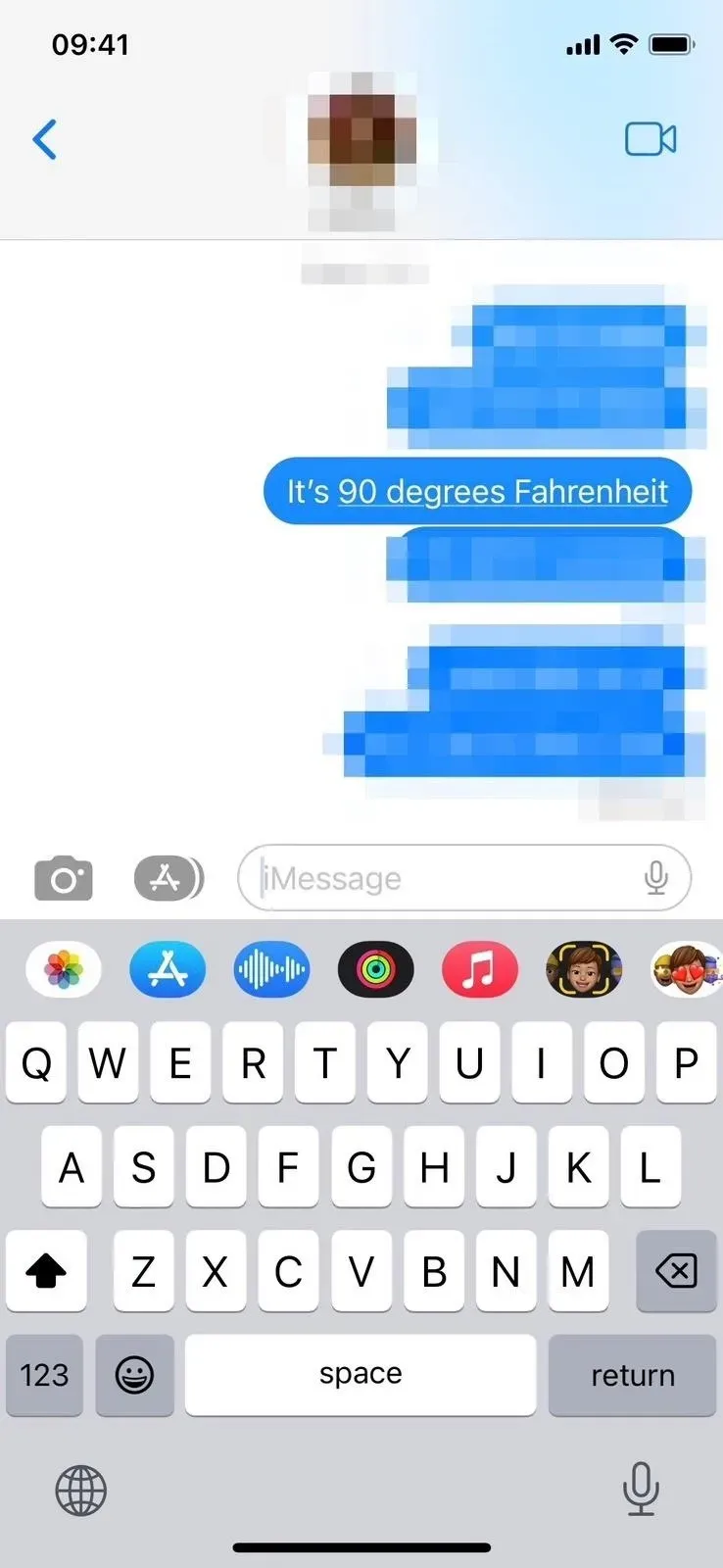
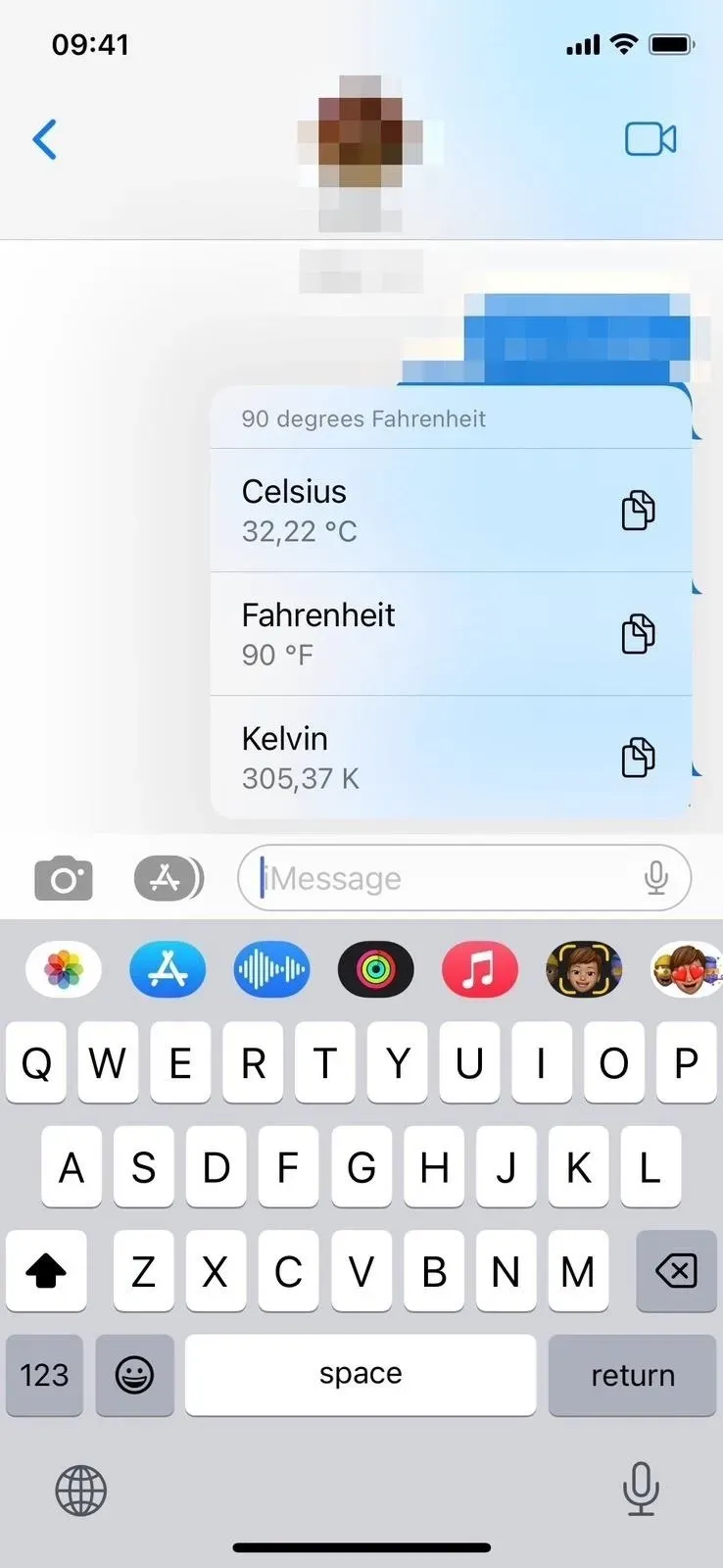
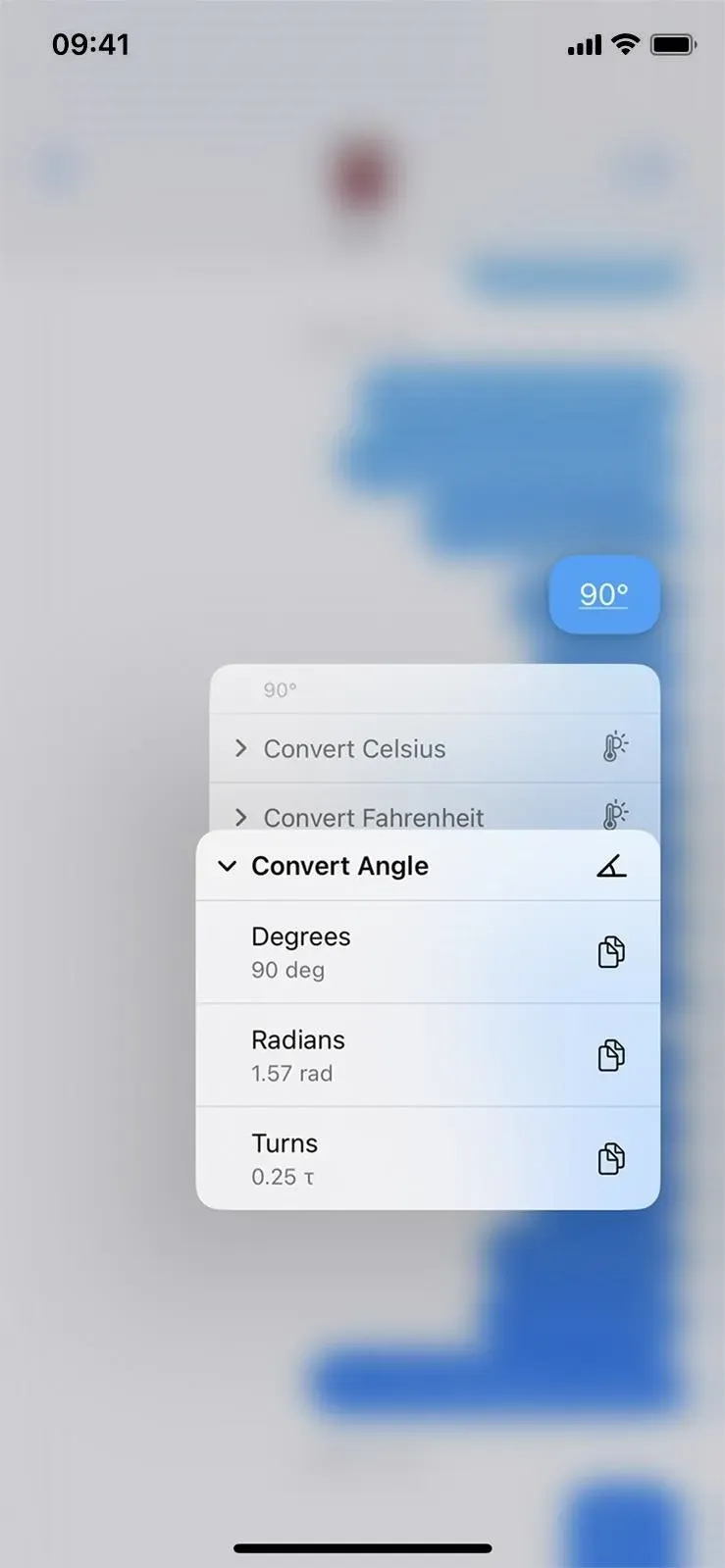
20. Використовуйте Siri для автоматичного надсилання повідомлень
Раніше ви могли використовувати Siri, щоб створити нове повідомлення, але його надсилання завжди потребувало підтвердження. В iOS 16 ви можете пропустити підтвердження та змусити Siri надіслати повідомлення, щойно ви його продиктуєте.
Ця функція вимкнена за замовчуванням, але ви можете ввімкнути її за допомогою Налаштувань -> Siri та пошук -> Надсилати повідомлення автоматично. Якщо ввімкнено, ви можете вимкнути автоматичне надсилання під час підключення до навушників або CarPlay, і в цих випадках Siri вимагатиме підтвердження перед надсиланням. Зауважте, що функція Type to Siri не надсилатиме повідомлення автоматично.
Siri все ще може запитати вас, чи хочете ви скасувати чи надіслати його, але вона автоматично надішле його, якщо ви нічого не скажете протягом п’яти секунд. Зворотний відлік з’явиться візуально на кнопці «Надіслати» в інтерфейсі Siri.
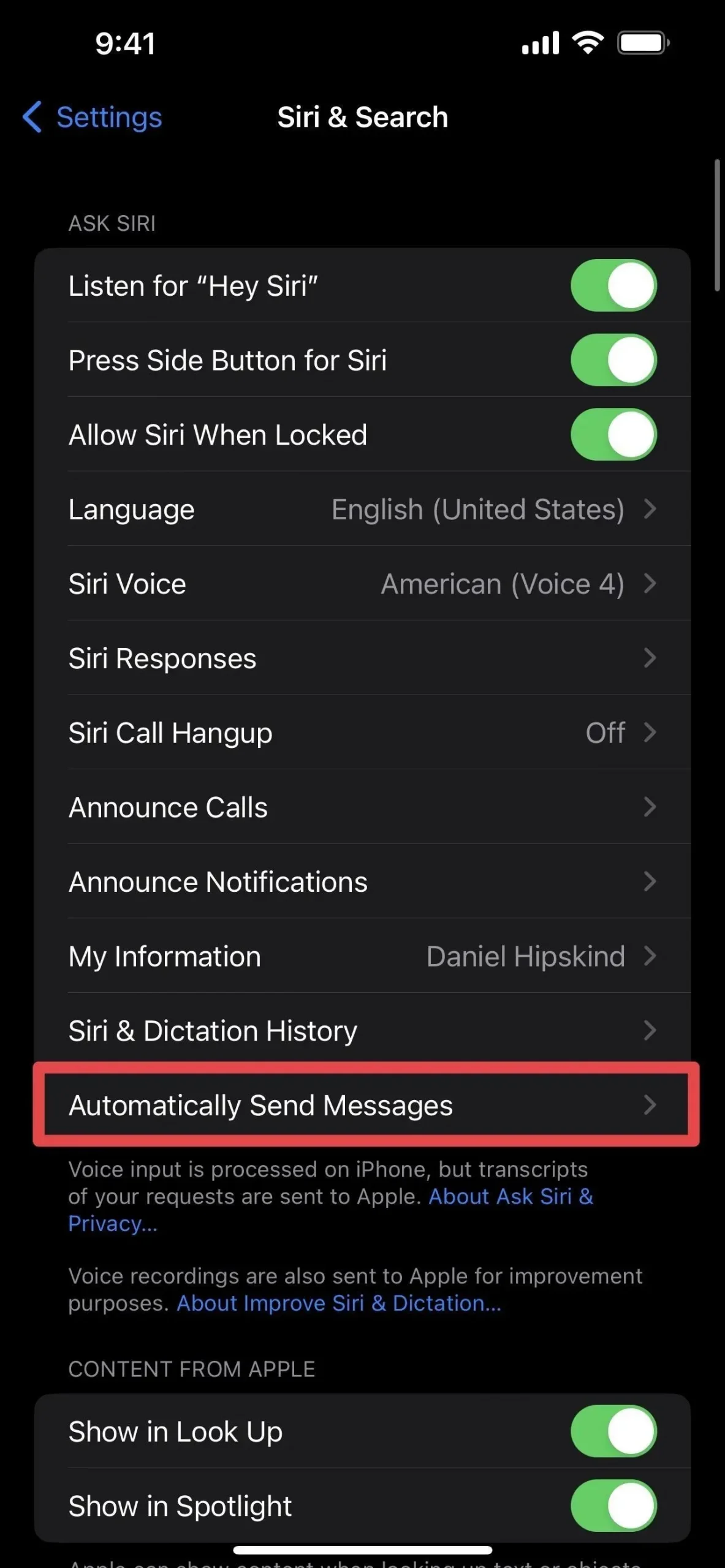
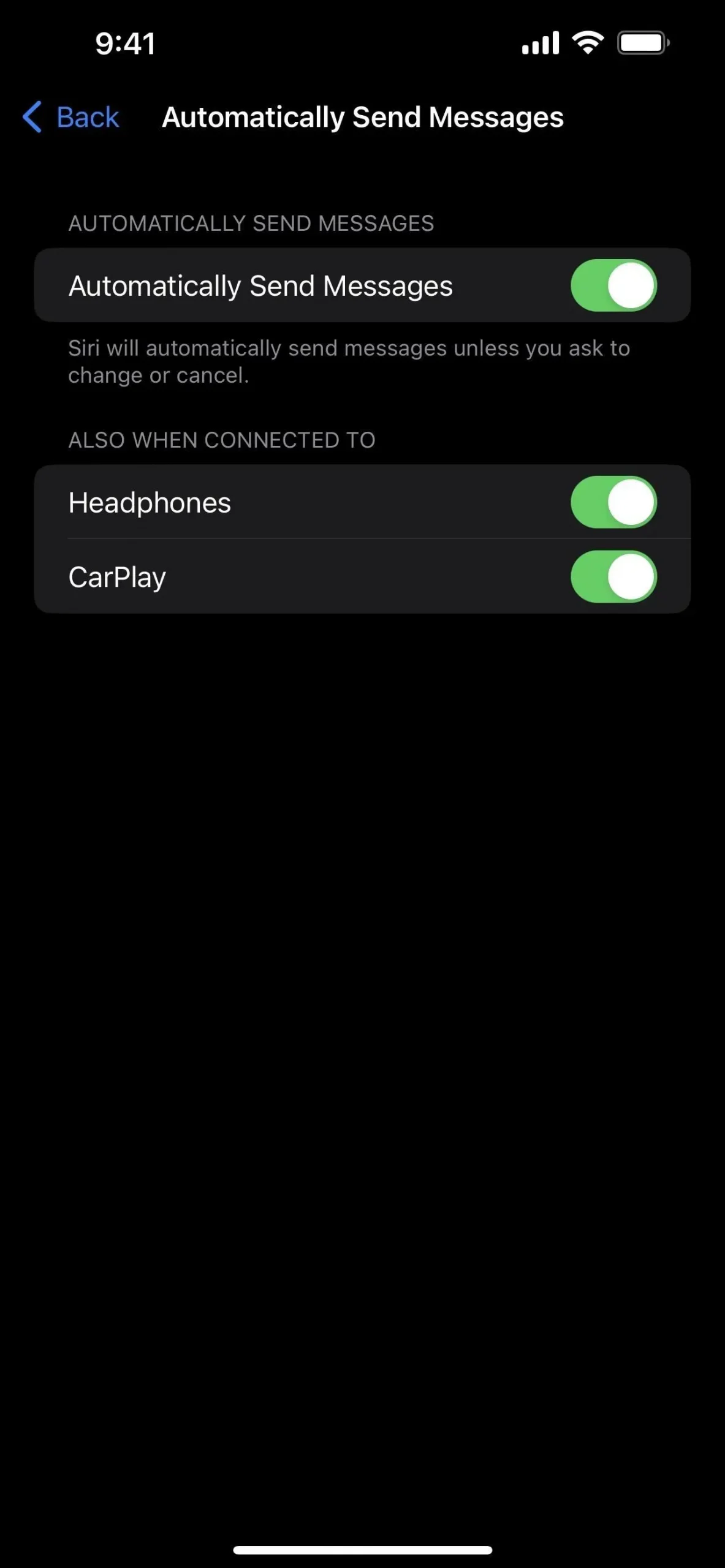
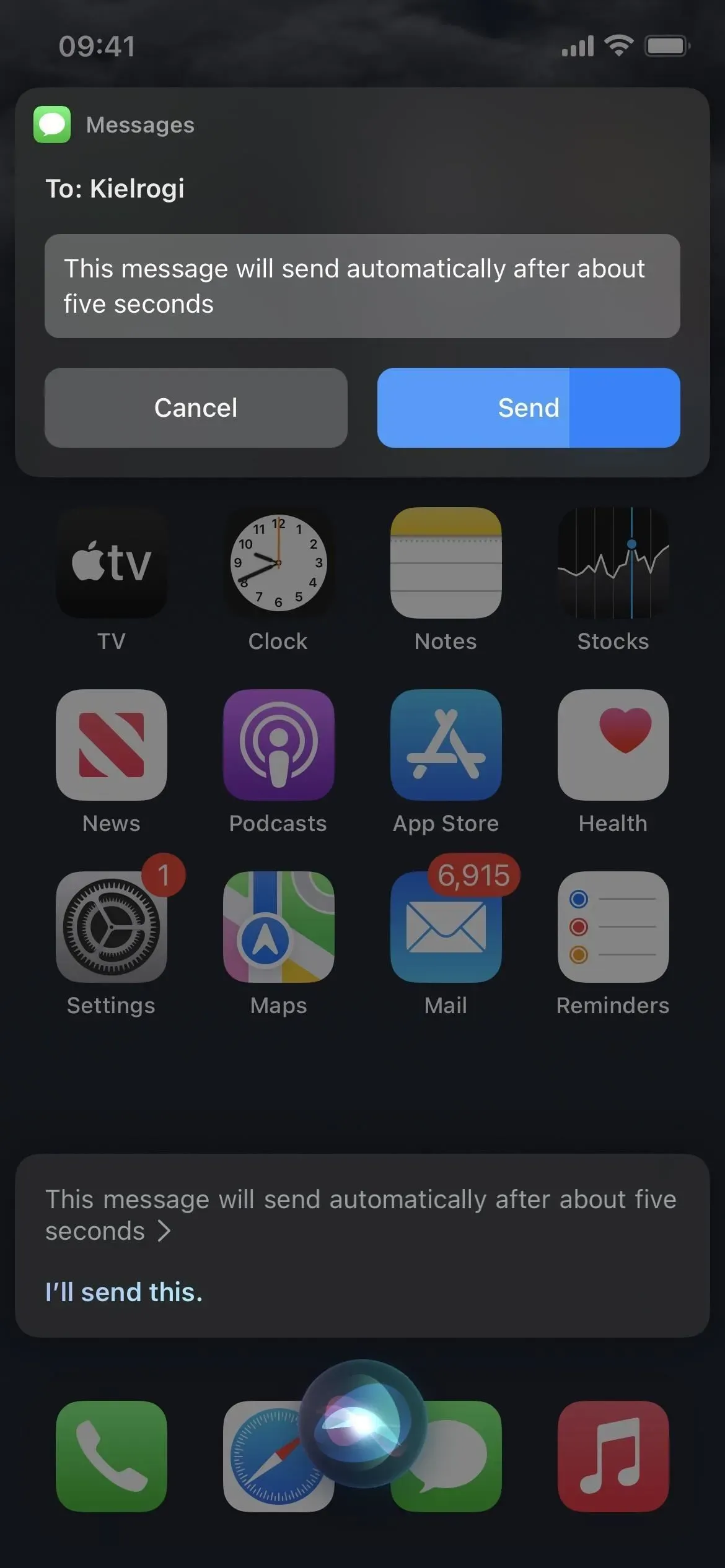
21. Використовуйте Siri, щоб вставити емодзі
В iOS 16 Siri має ще одну цікаву функцію: вставлення емодзі в повідомлення. Отже, якщо ви хочете використовувати емодзі в повідомленні, яке диктуєте Siri, скажіть назву емодзі, як-от «смайлик» або «сердечко», а потім «смайлик», і Siri зрозуміє.
Ця функція працює лише на моделях iPhone, які мають принаймні чіп A12 Bionic. Він доступний кількома мовами, зокрема кантонською (Гонконг), англійською (Австралія, Канада, Індія, Великобританія, США), французькою (Франція), німецькою (Німеччина), японською (Японія), китайською (материковий Китай, Тайвань) та іспанською (Мексика, Іспанія, США).
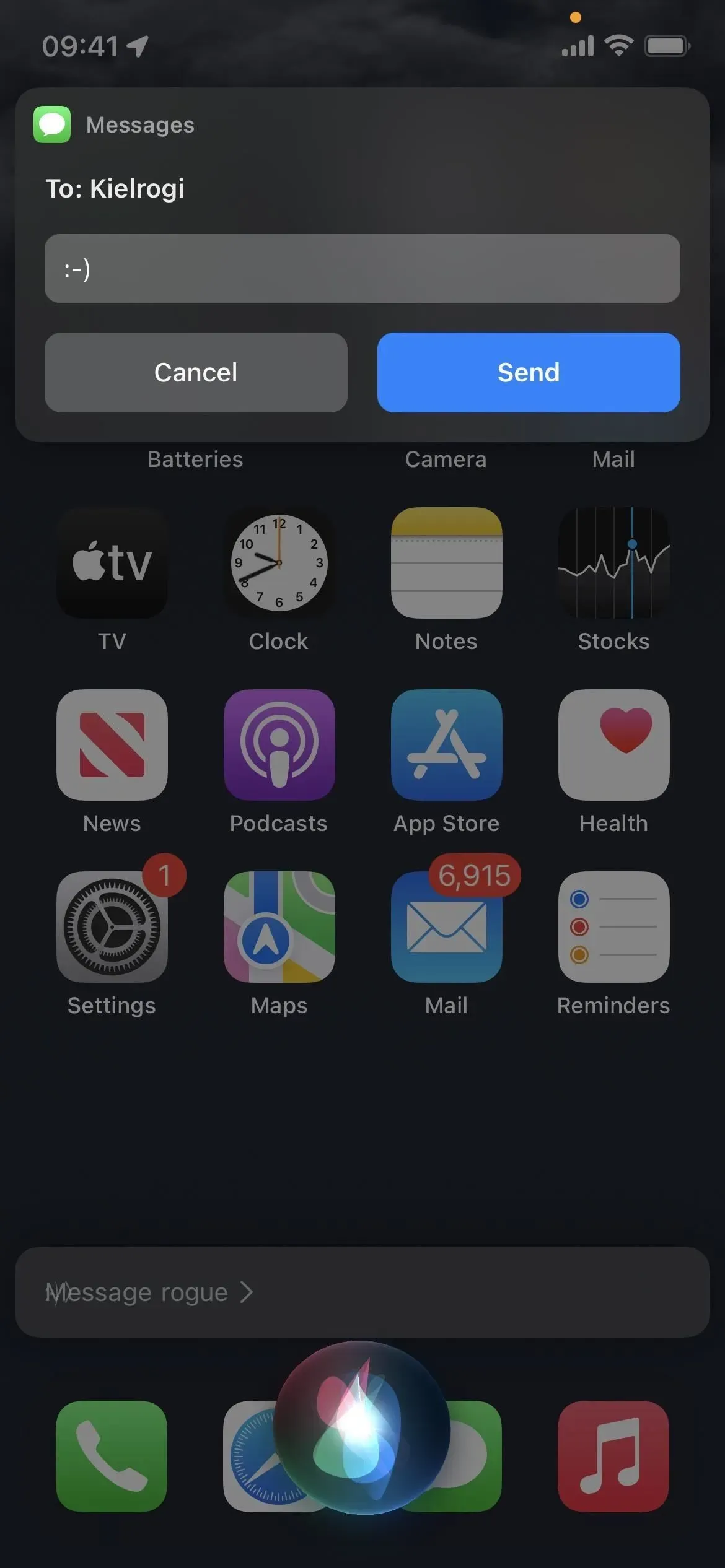
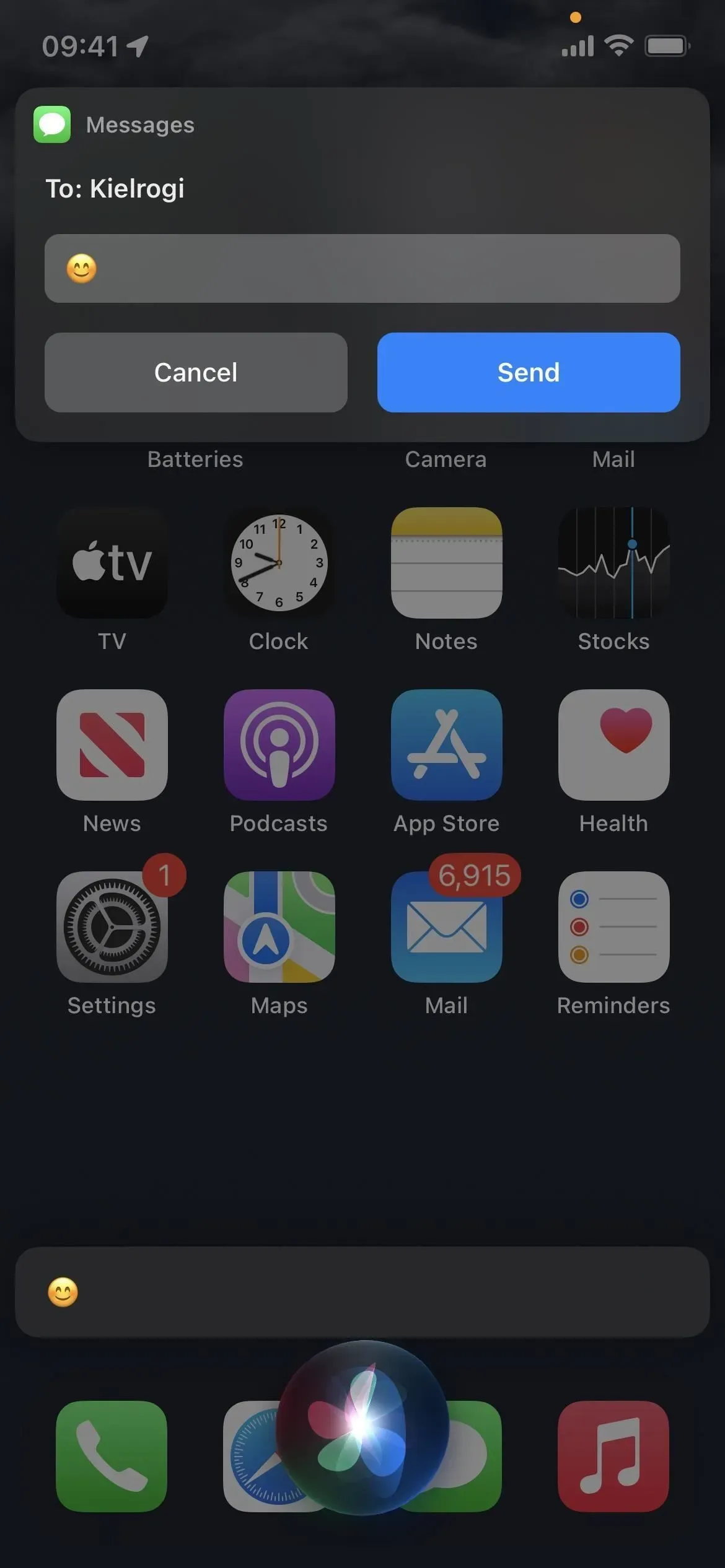
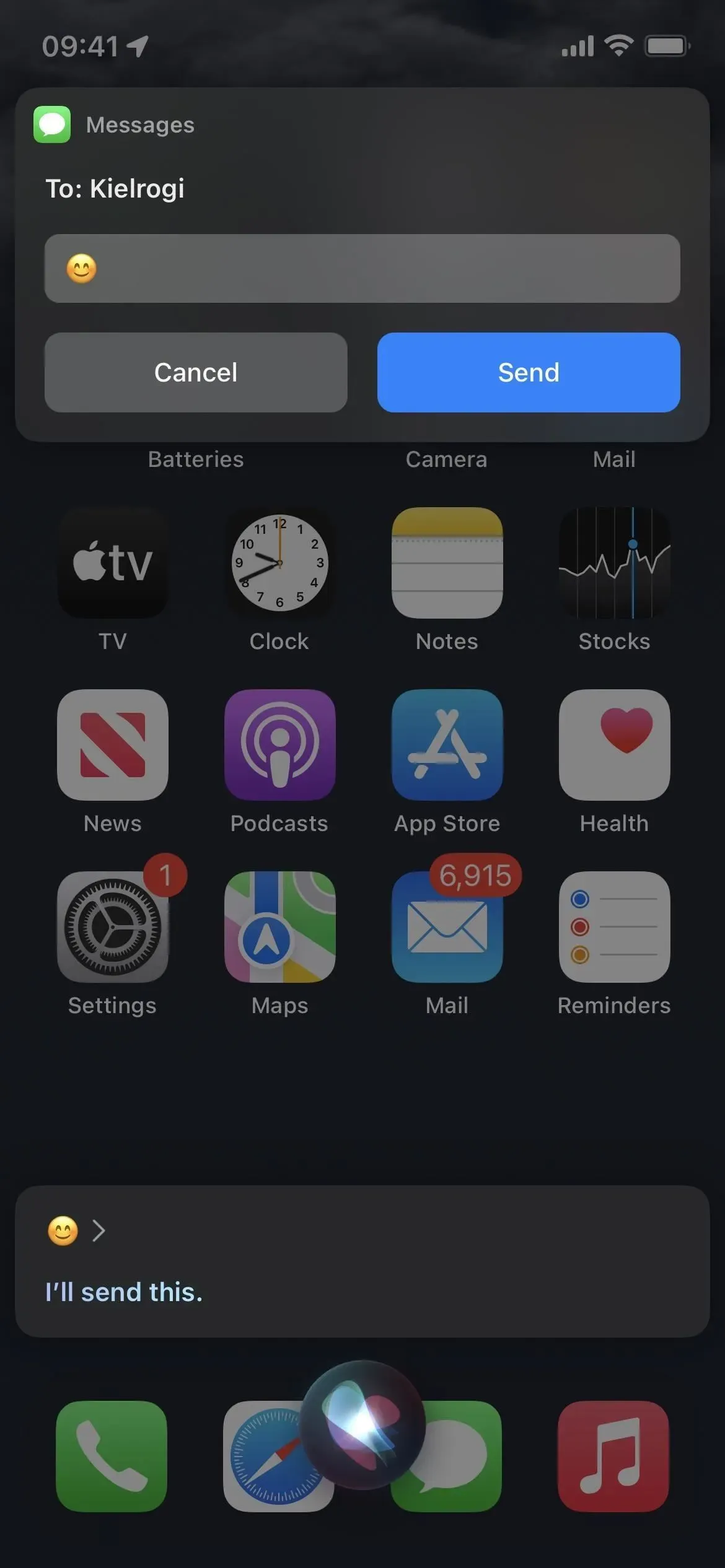
22. Використовуйте Spotlight для пошуку зображень у повідомленнях
Починаючи з iOS 15, ви можете використовувати пошук Spotlight на головному екрані, щоб знаходити зображення в програмі «Фотографії» за місцезнаходженням, людьми, сценами, тваринами, автомобілями тощо. Ви навіть можете ввести ім’я контакту, щоб побачити фотографії з вашої розмови в Повідомленнях.
iOS 16 пропонує пошук зображень Spotlight у більшій кількості додатків, включаючи файли, нотатки та повідомлення. Ви можете шукати всі ті самі теми і навіть шукати текст у зображеннях. Отже, якщо ви шукаєте «зображення котів», ви повинні побачити результати з «Повідомлень» поруч із фотографіями та рекомендаціями щодо веб-зображень — без необхідності додавати ім’я контакту.
Він шукає лише локальні файли на вашому пристрої, а пошук фотографій у реальному часі доступний лише на моделях iPhone із принаймні процесором A12 Bionic.
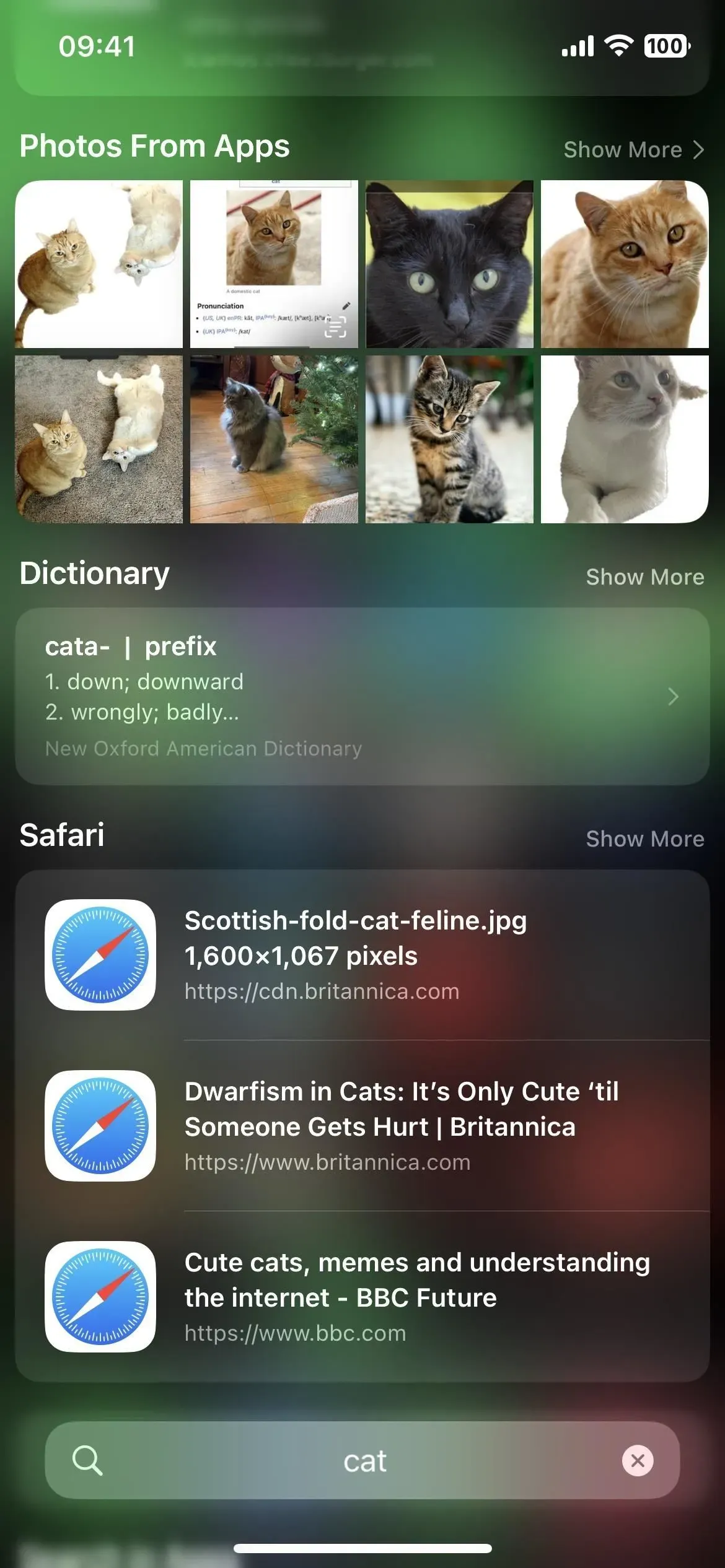
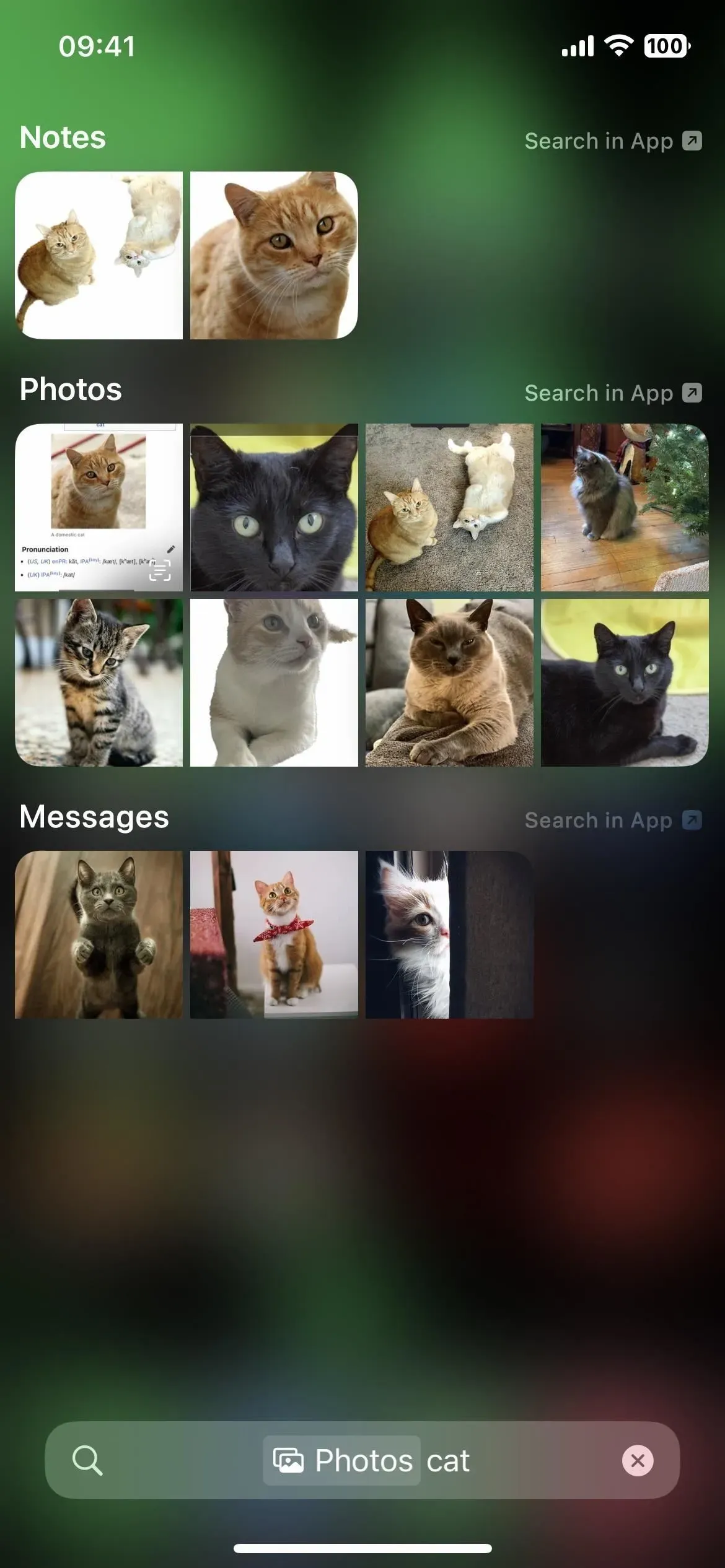
23. Відповідайте на запити про час перед екраном
Apple спрощує керування запитами на екранний час в iOS 16. Якщо ви є батьком або опікуном, усі запити на екранний час від ваших дітей відображатимуться в програмі Повідомлення. Ви можете негайно схвалити або відхилити запити на додатковий час у програмі, авторизацію покупки тощо, не відкриваючи програму Налаштування.
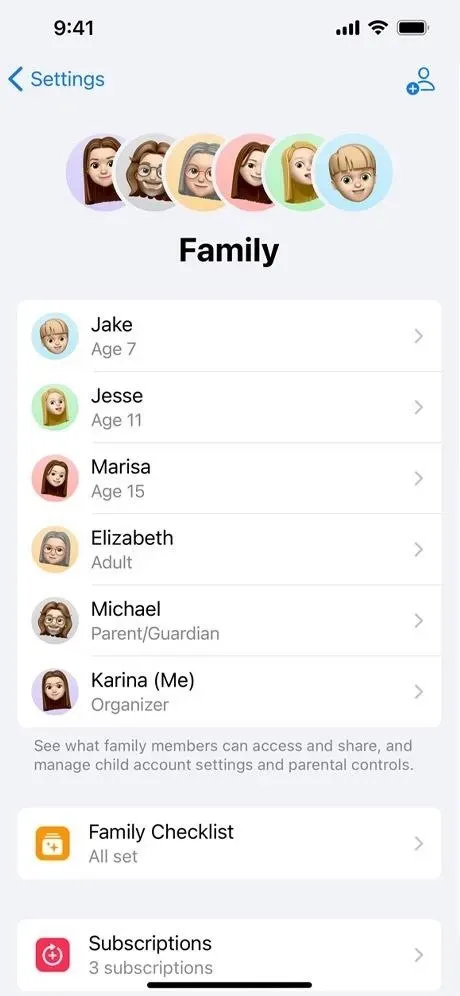
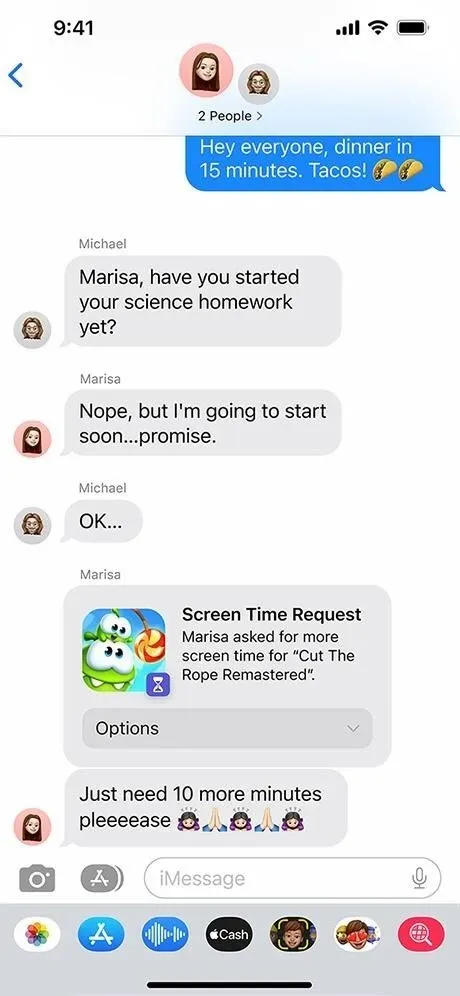
24. Зосередьтеся на конкретних розмовах
Ви можете налаштувати кожен фокус, крім «Водіння» в iOS 16, щоб відфільтрувати небажаний вміст, наприклад певні календарі, електронні листи та вкладки Safari. Ви також можете додати фільтр фокусування, щоб включити або виключити розмови в повідомленнях від вибраних контактів.
Коли фокус увімкнено, угорі списку чату в Повідомленнях з’явиться нова панель, яка сповістить вас про те, що вміст фільтрується за вашим фокусом. Ви можете натиснути «Вимкнути», якщо бажаєте переглянути всі розмови, і завжди можете натиснути «Увімкнути», щоб знову відфільтрувати повідомлення.
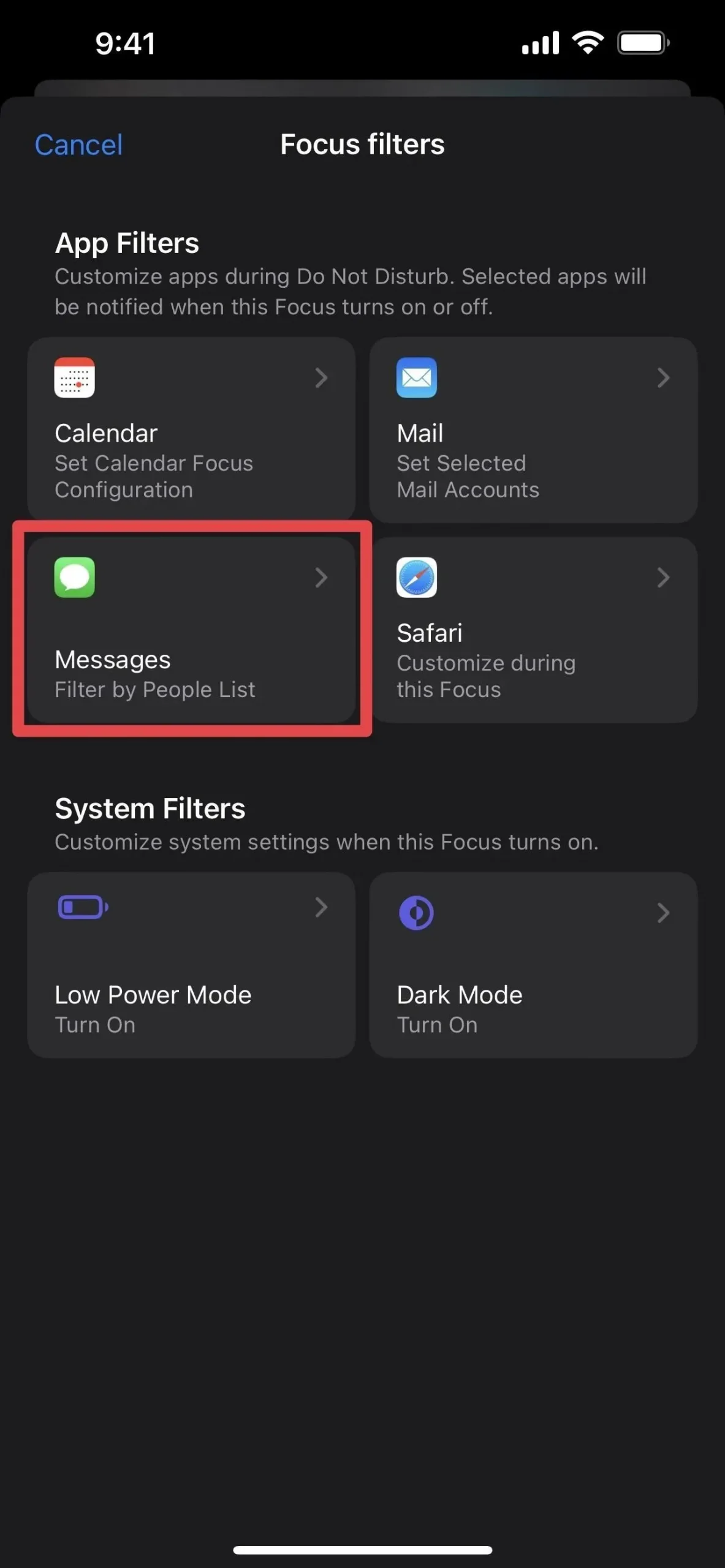
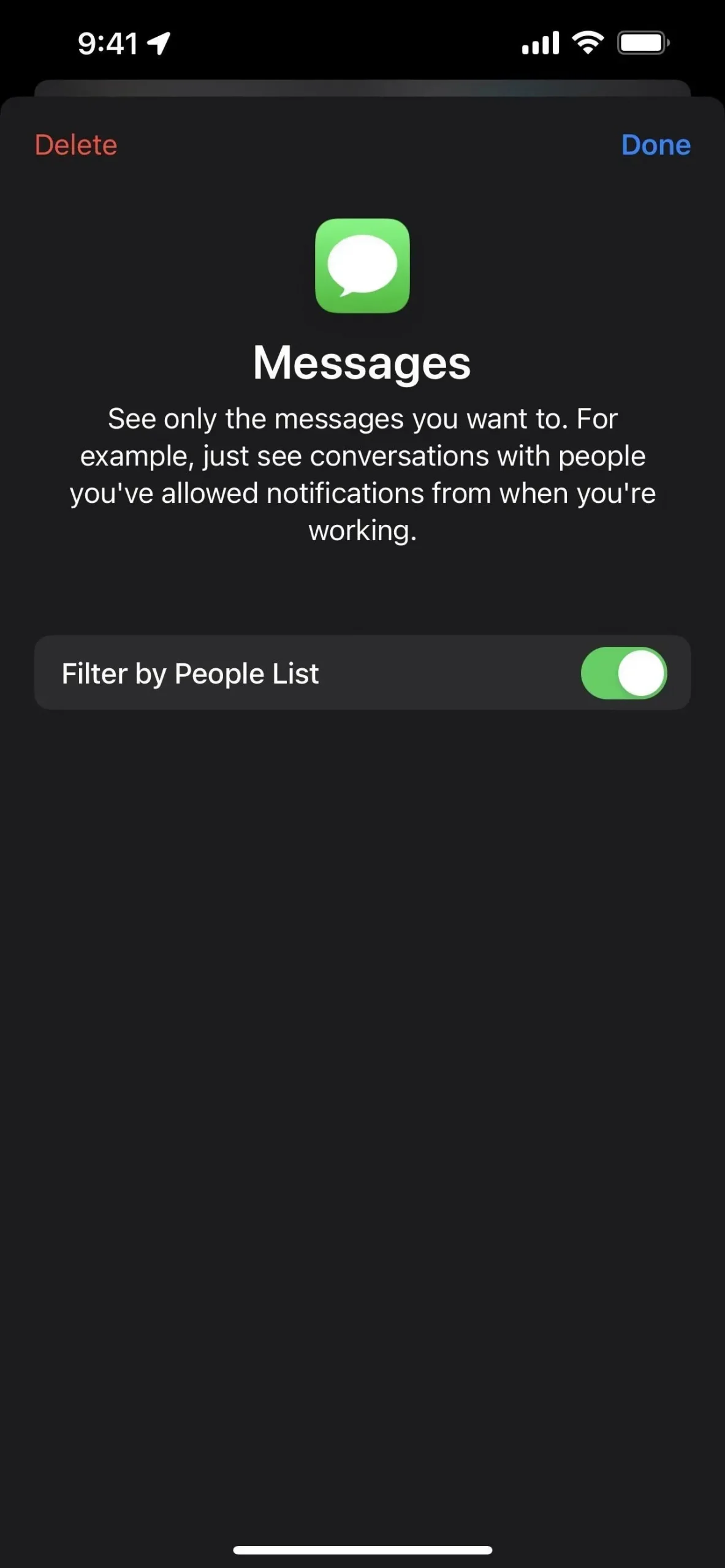
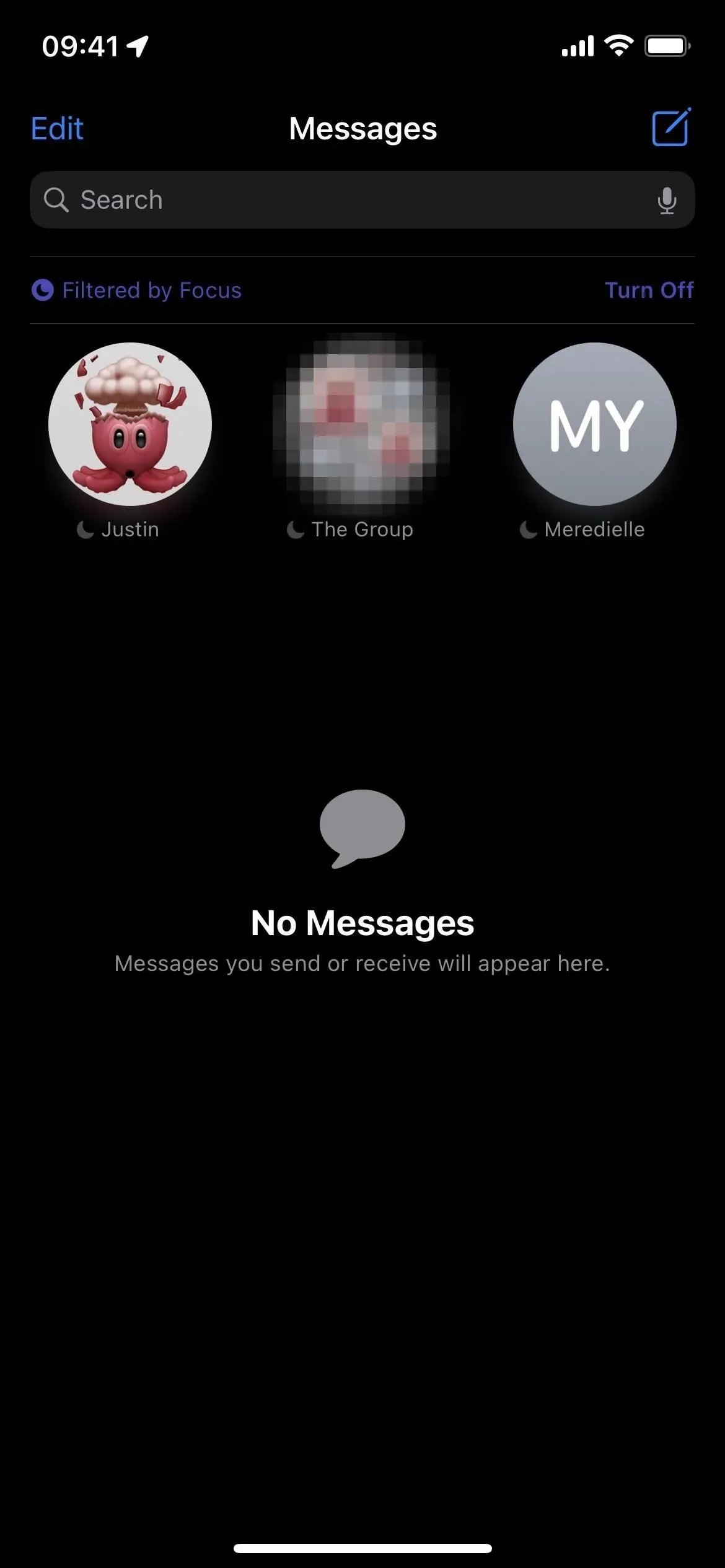
25. Виберіть, у яких програмах відкривати посилання
В iOS 16 ви можете вибрати серед швидких дій, у яких ви хочете відкрити певні типи посилань. Наприклад, ви можете відкрити посилання iCloud для ярлика в Safari або програмі «Ярлики». Раніше ви просто бачили «Відкрити посилання» зі значком Safari.
Працює лише кілька типів посилань. Наприклад, я бачу варіанти відкриття RSS-каналу подкасту в Podcasts або Safari та погане посилання на певний епізод, але не розширені посилання чи посилання на показ.
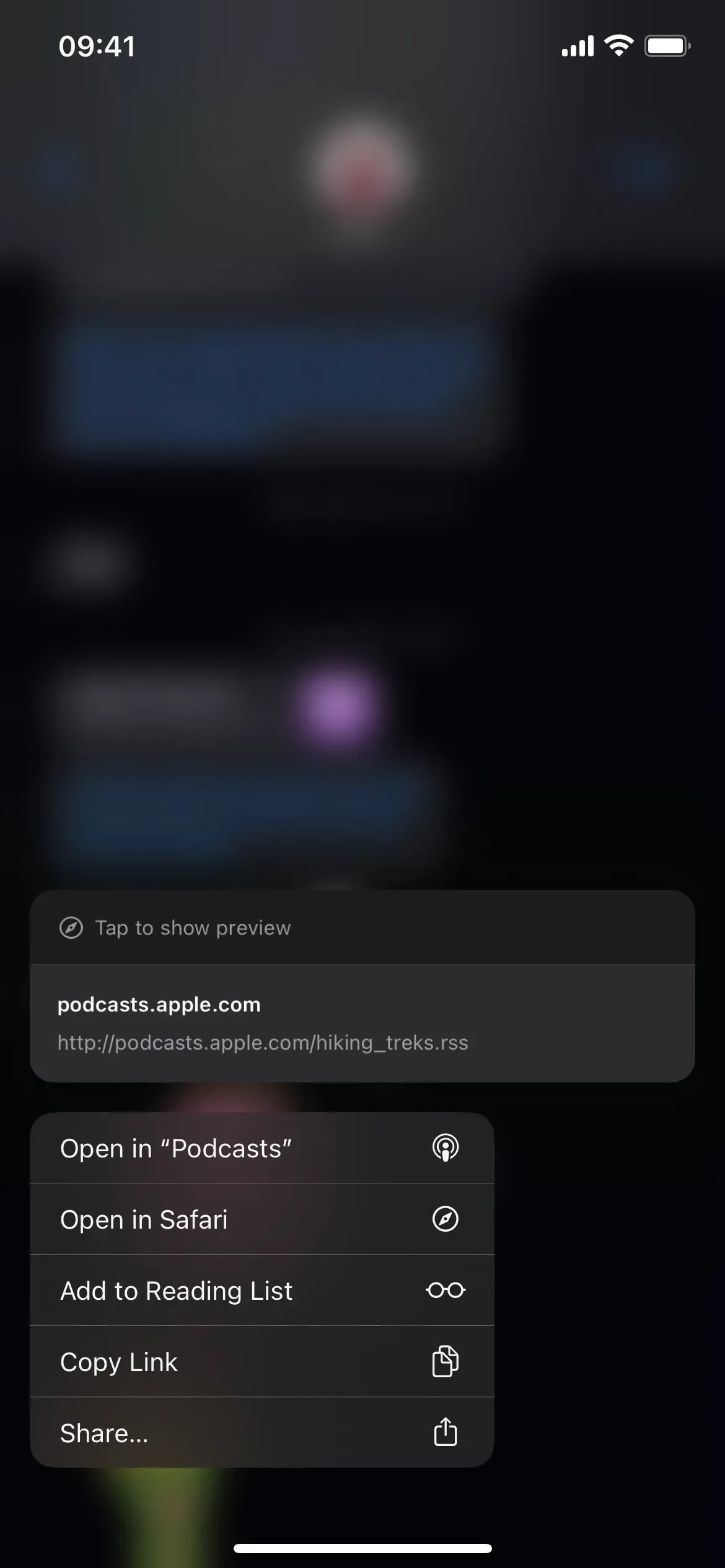
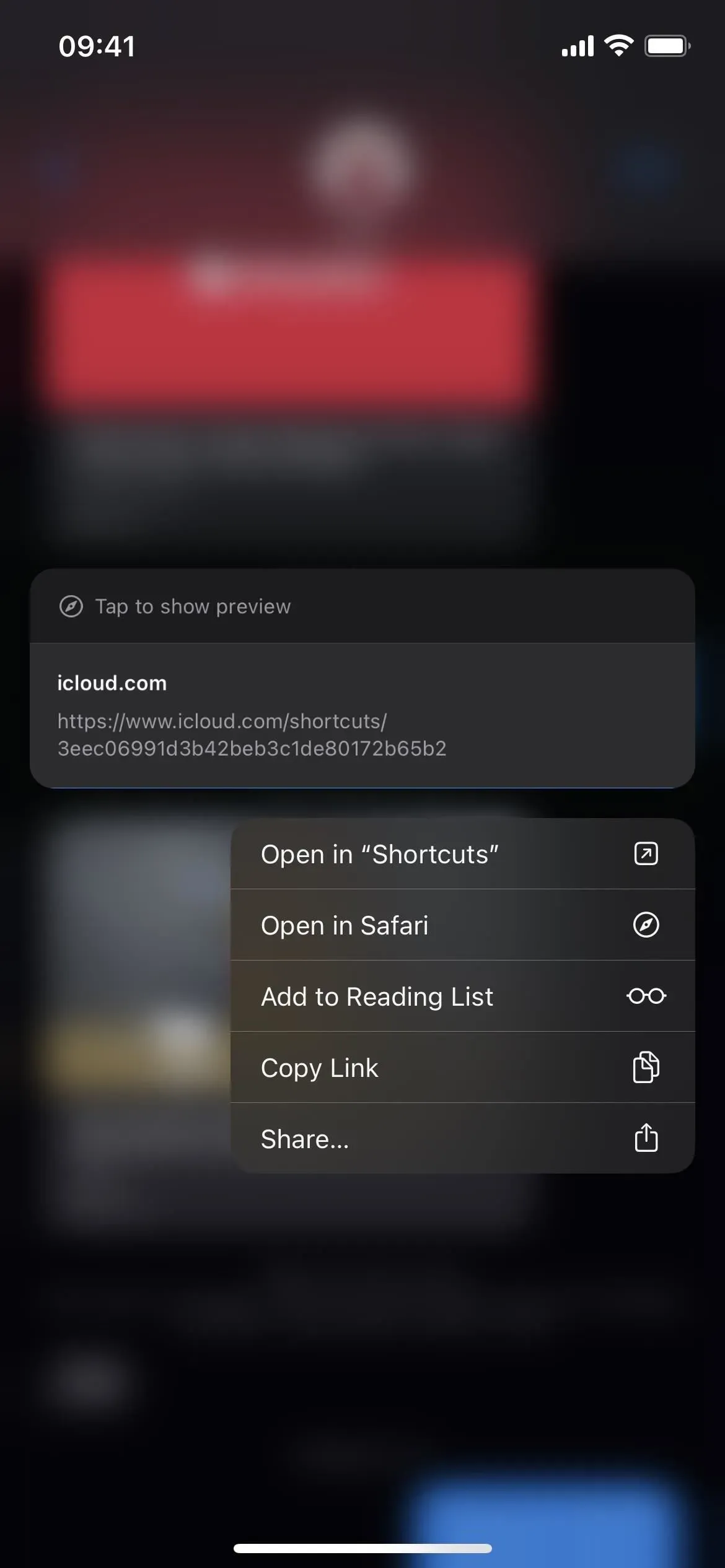
26. Поділіться своїми цифровими ключами
Починаючи з iOS 16, ви можете безпечно ділитися своїм ключем від автомобіля, дому чи офісу, який зберігається у вашому гаманці iPhone, через повідомлення та інші платформи, як-от Mail і WhatsApp. Цей параметр доступний лише для програм, які підтримують Wallet.
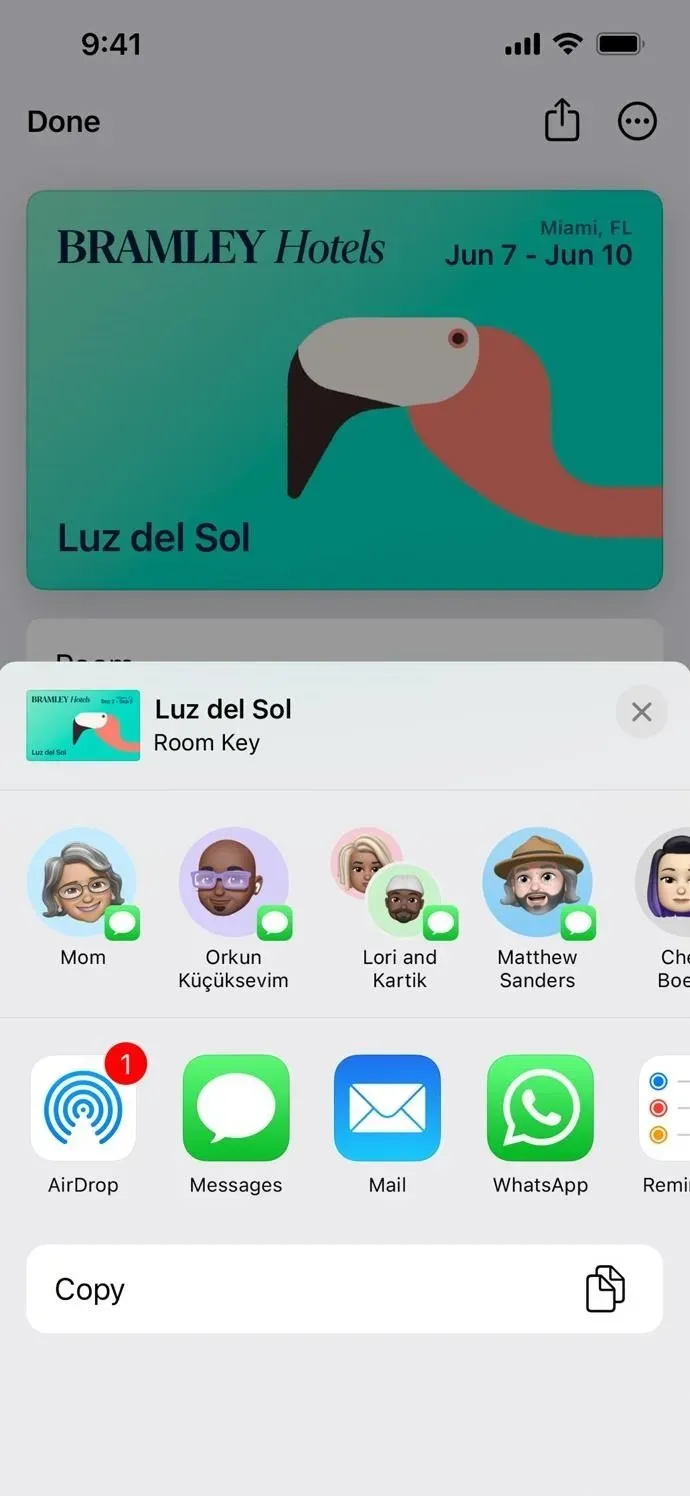
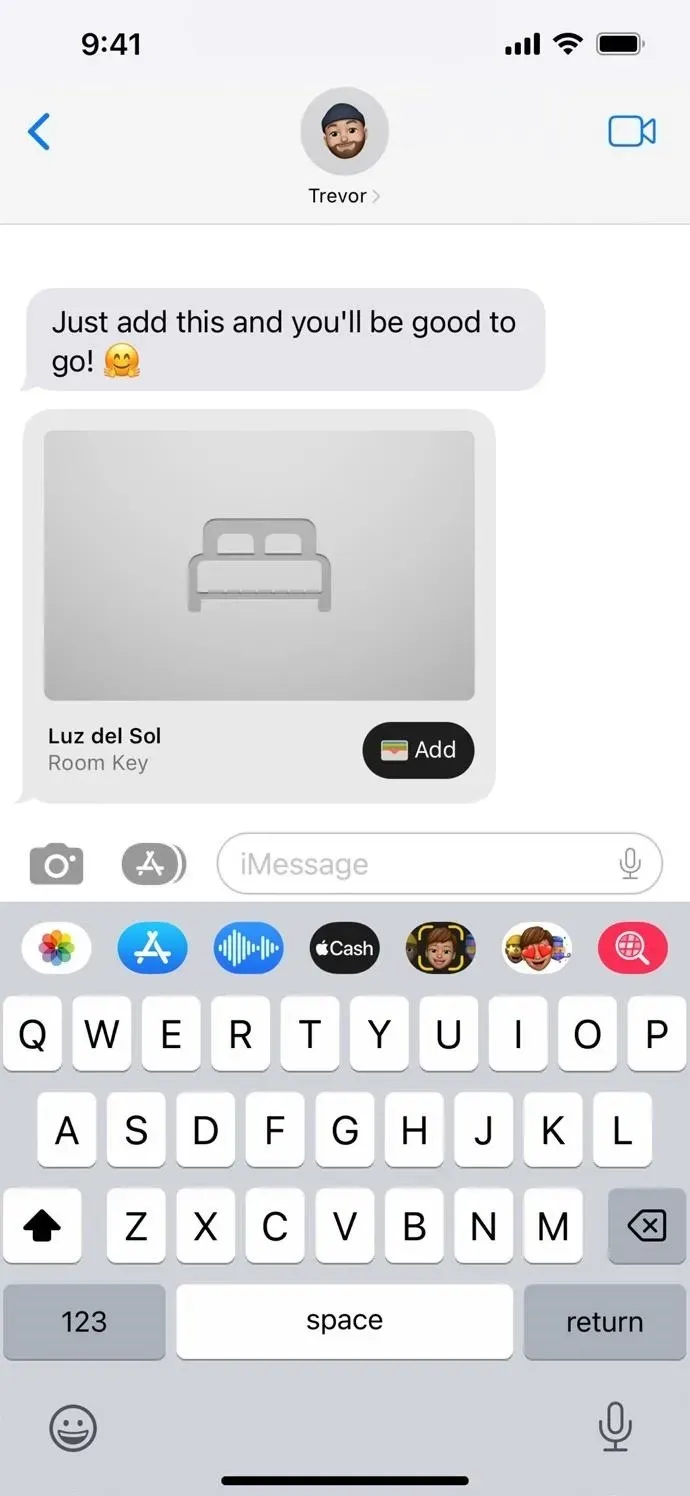



Залишити відповідь